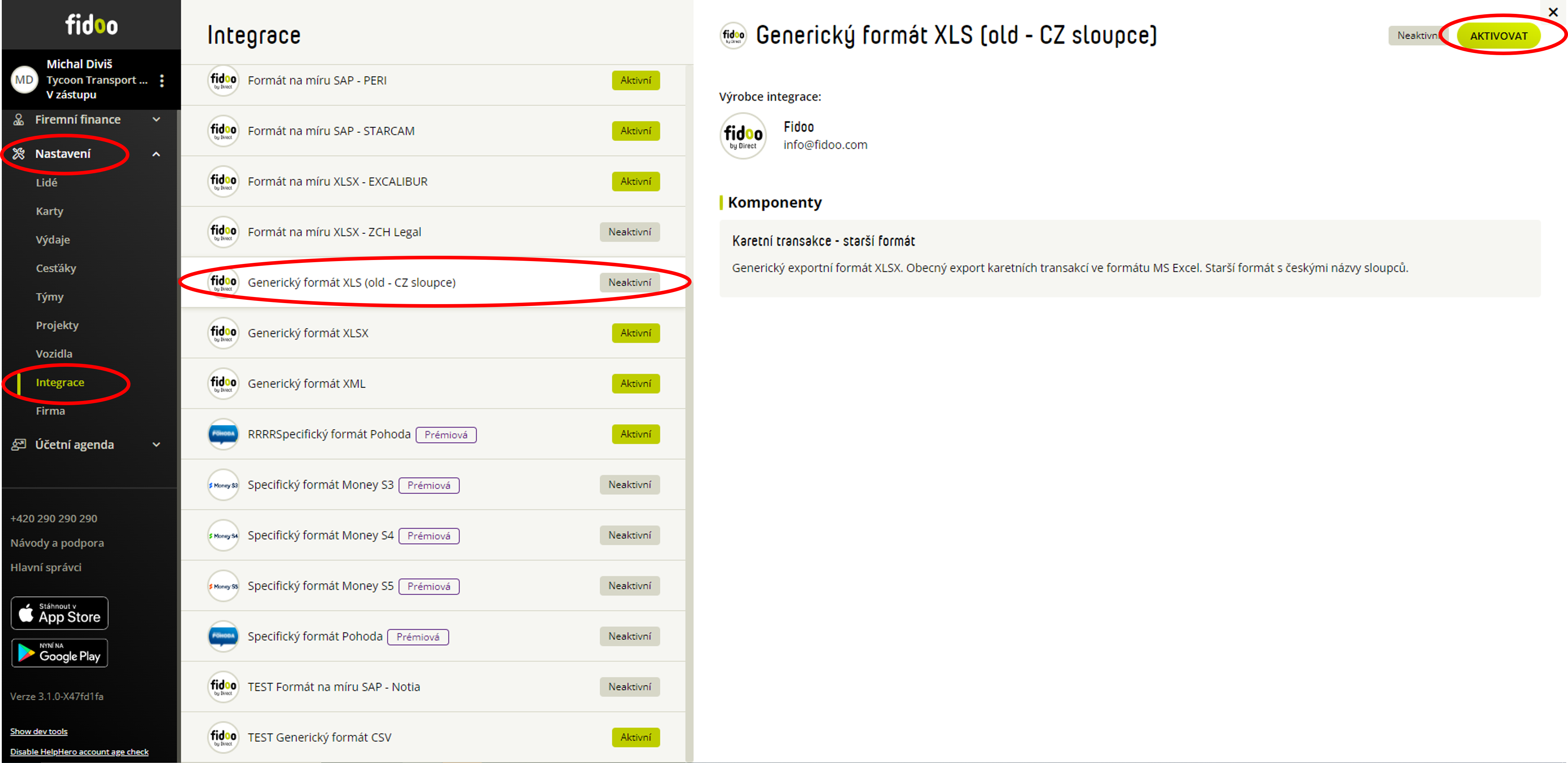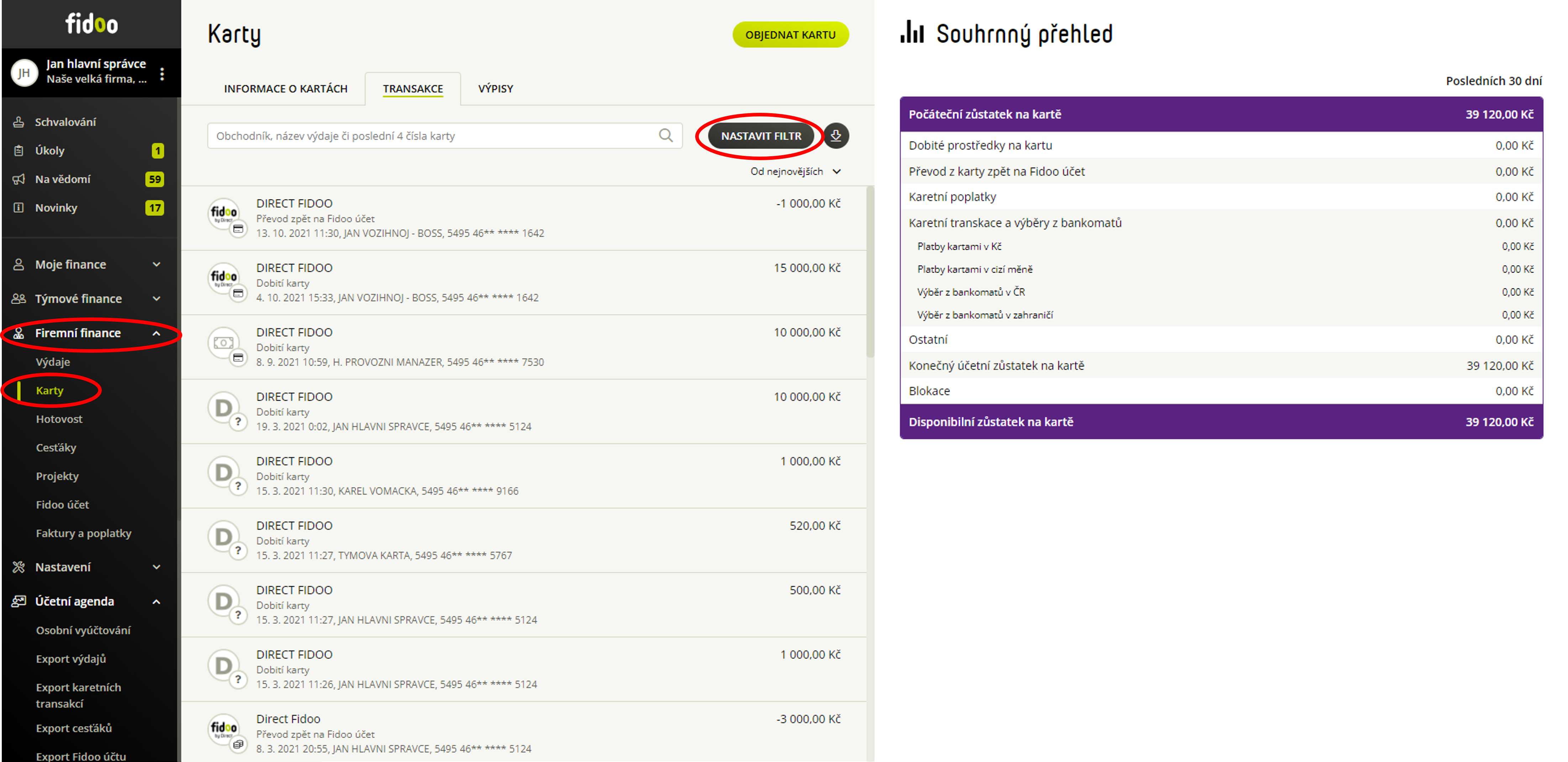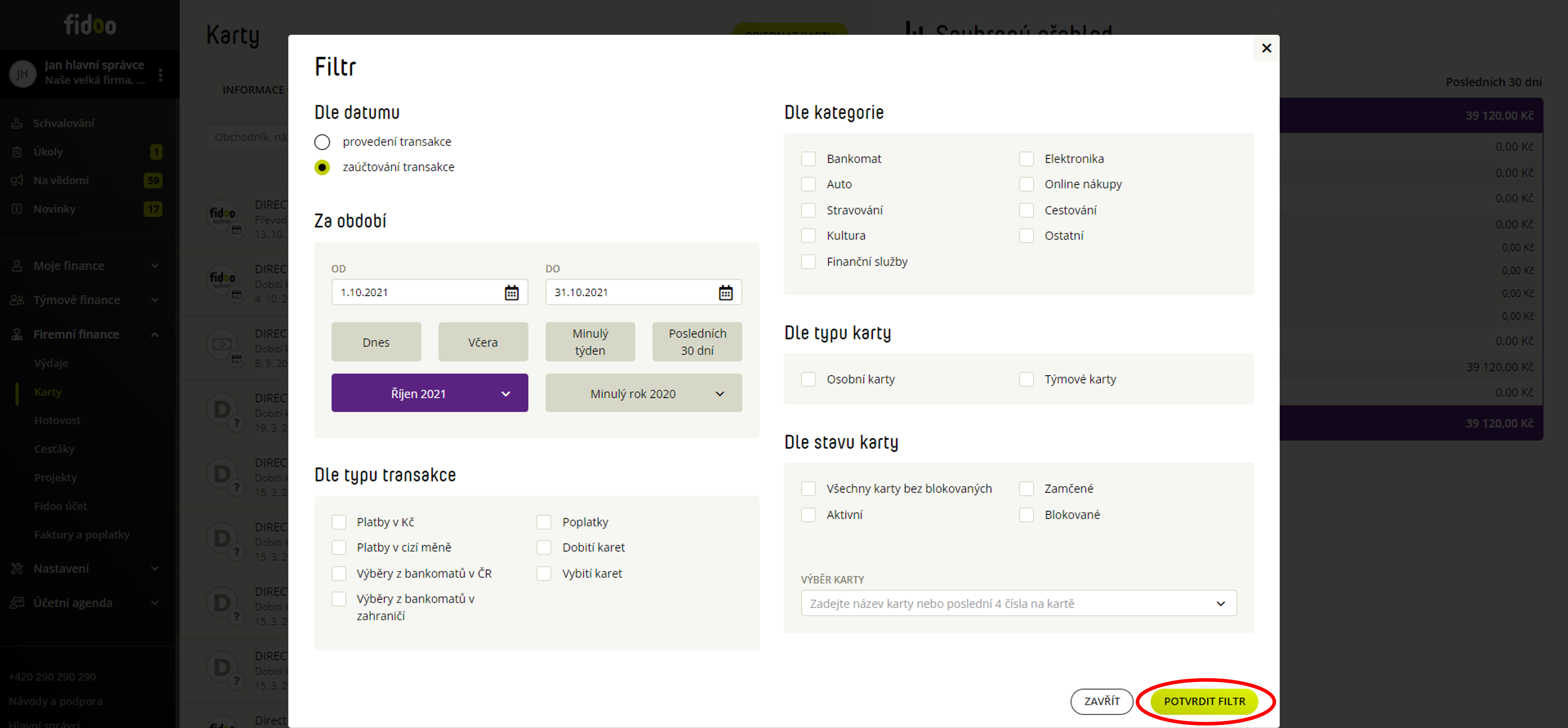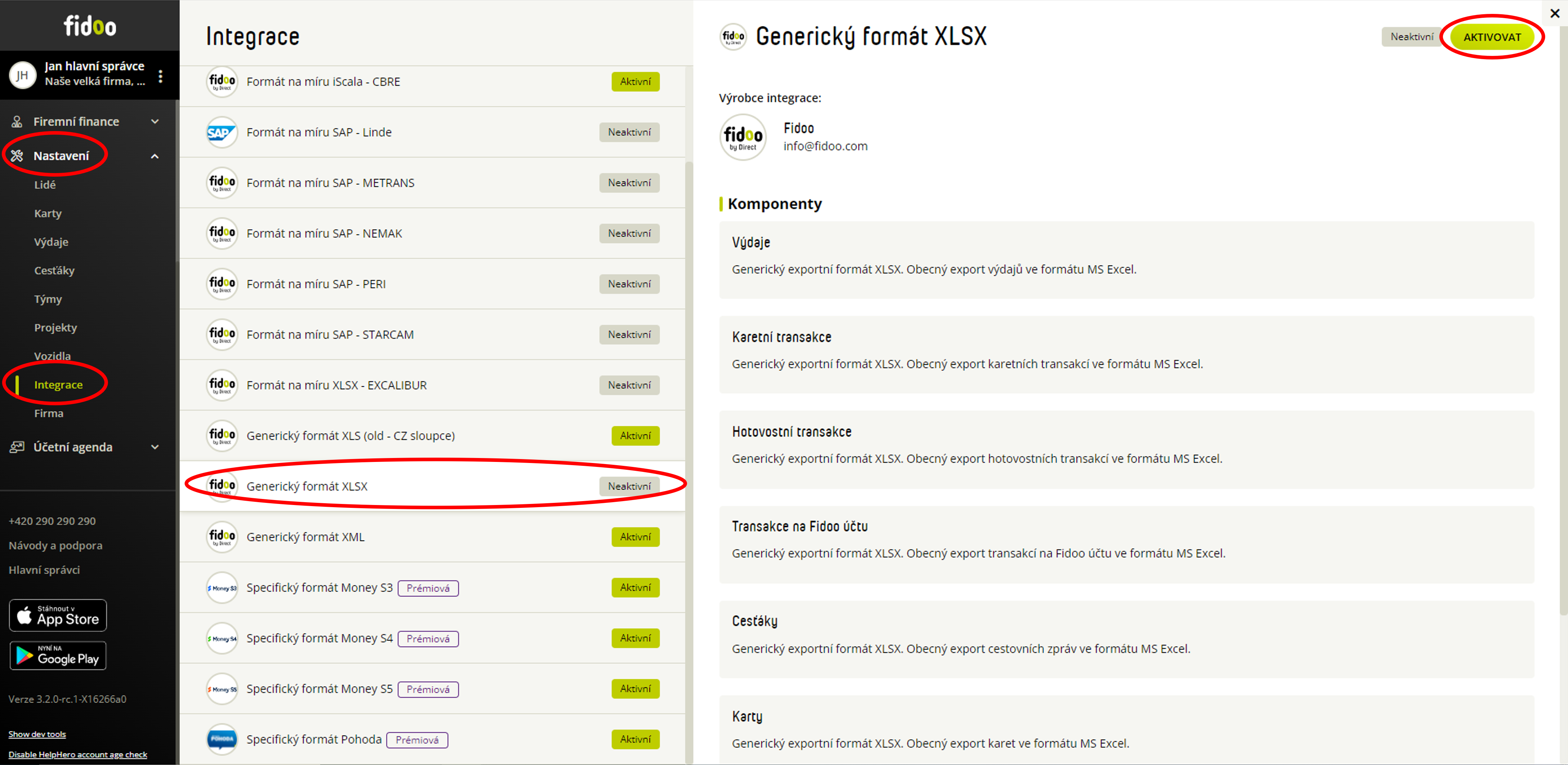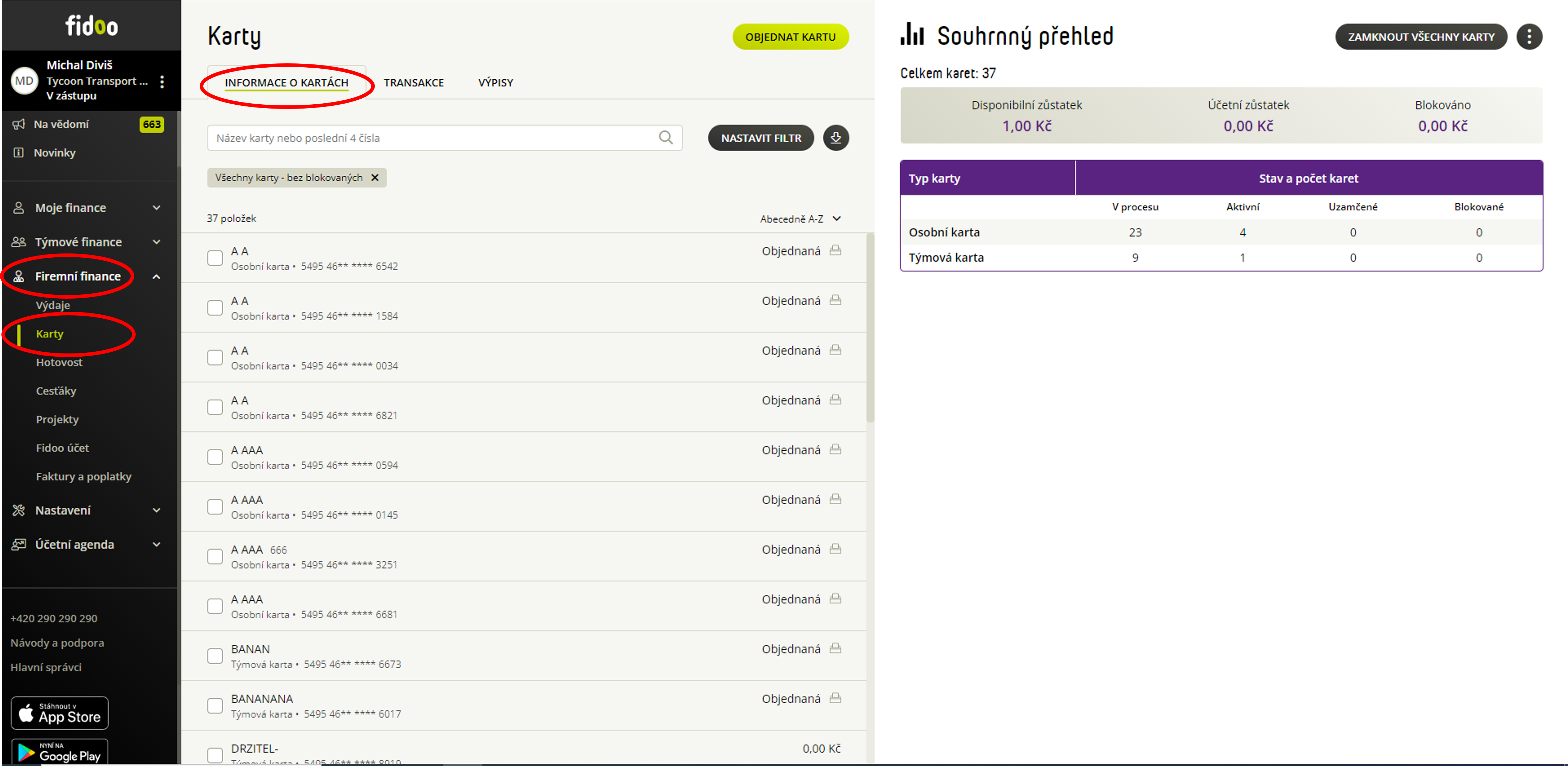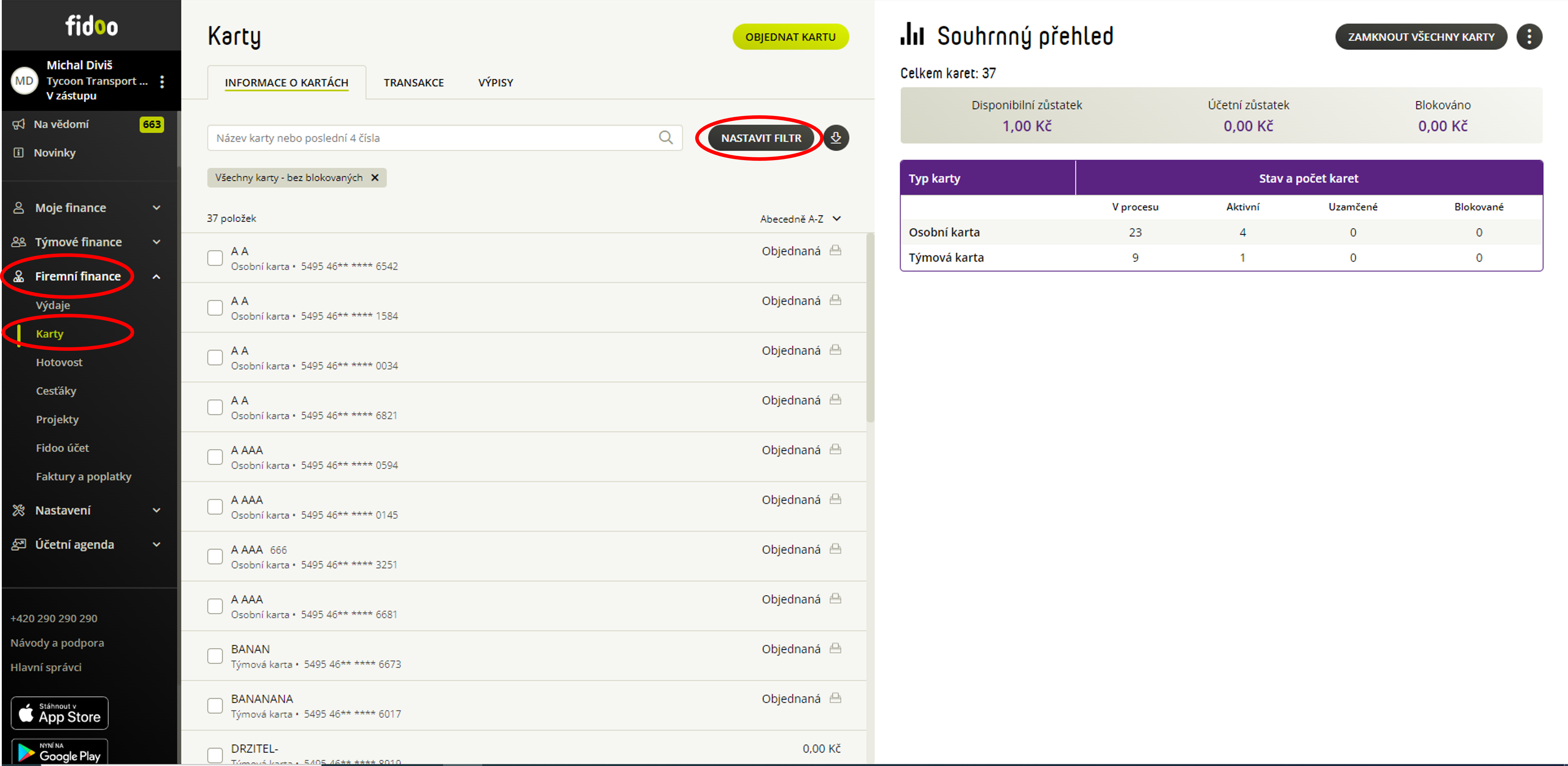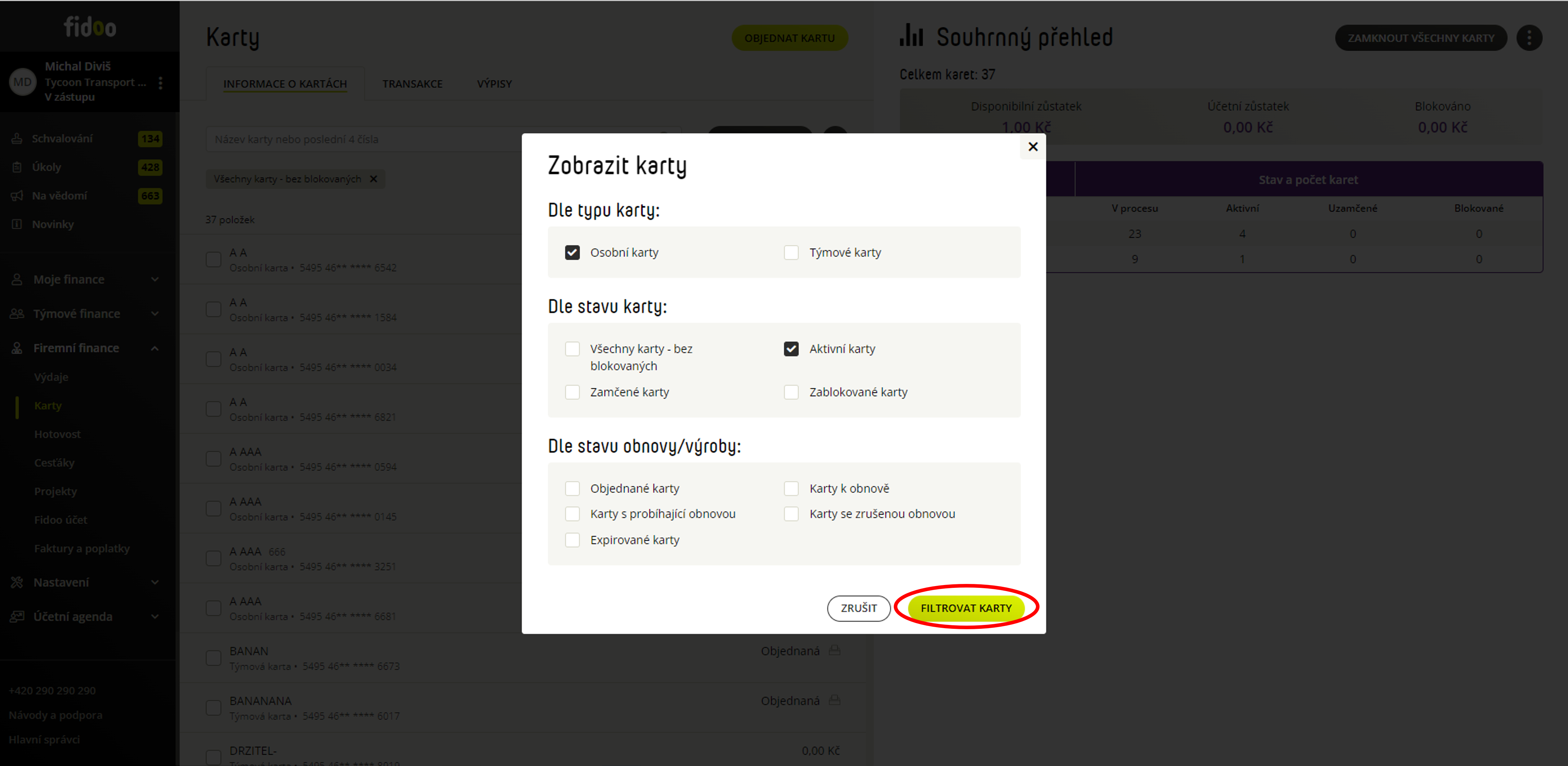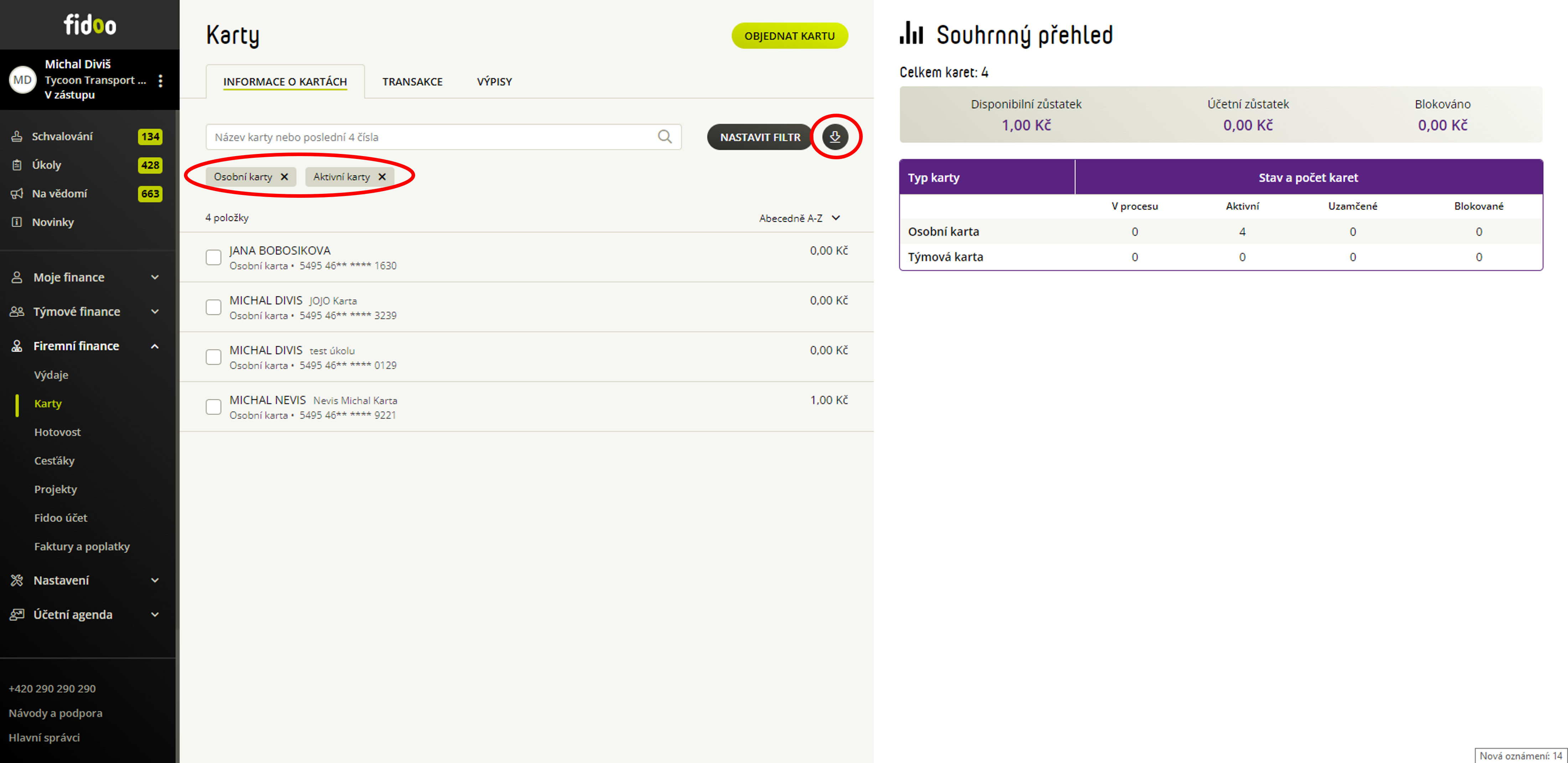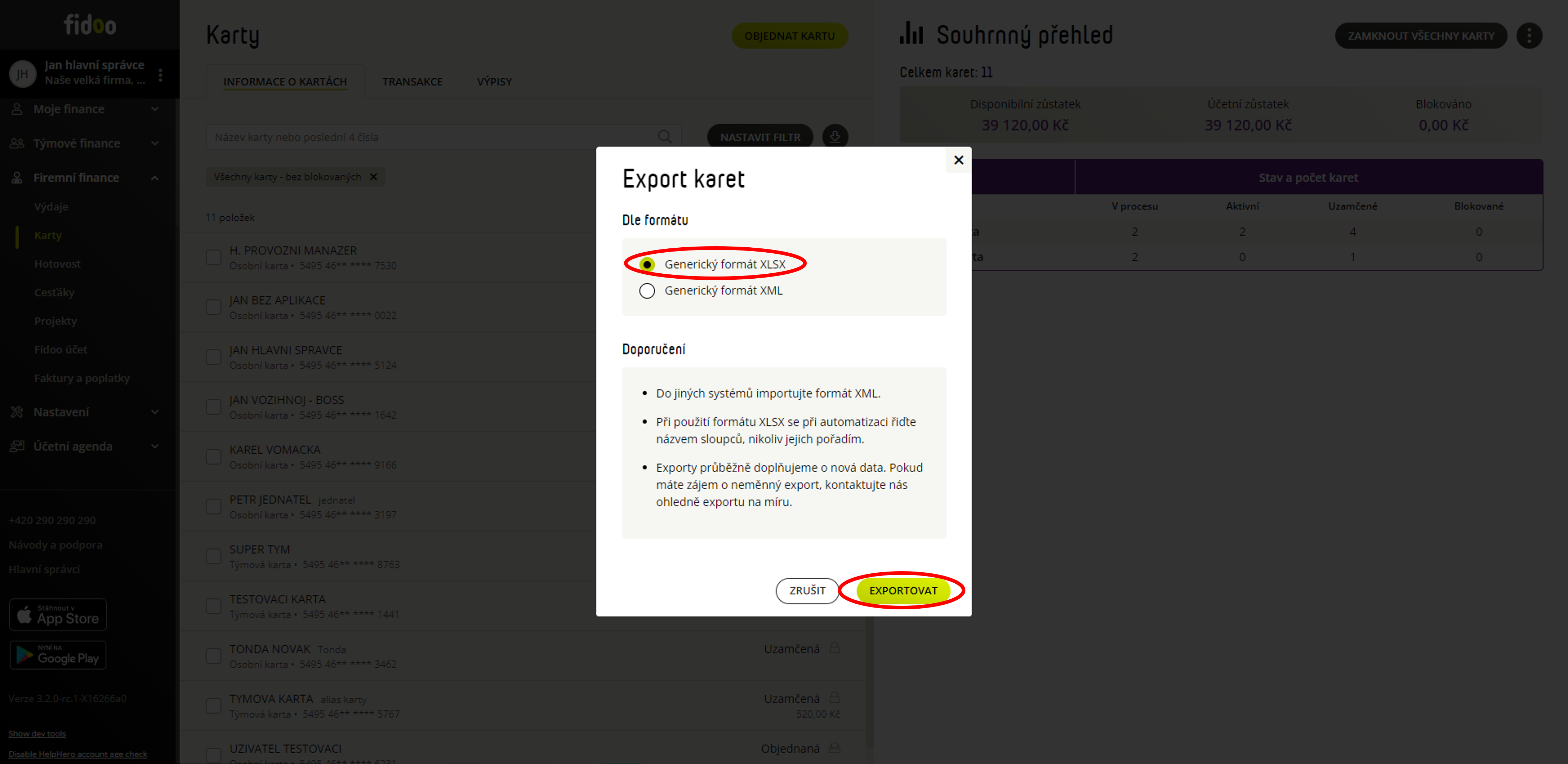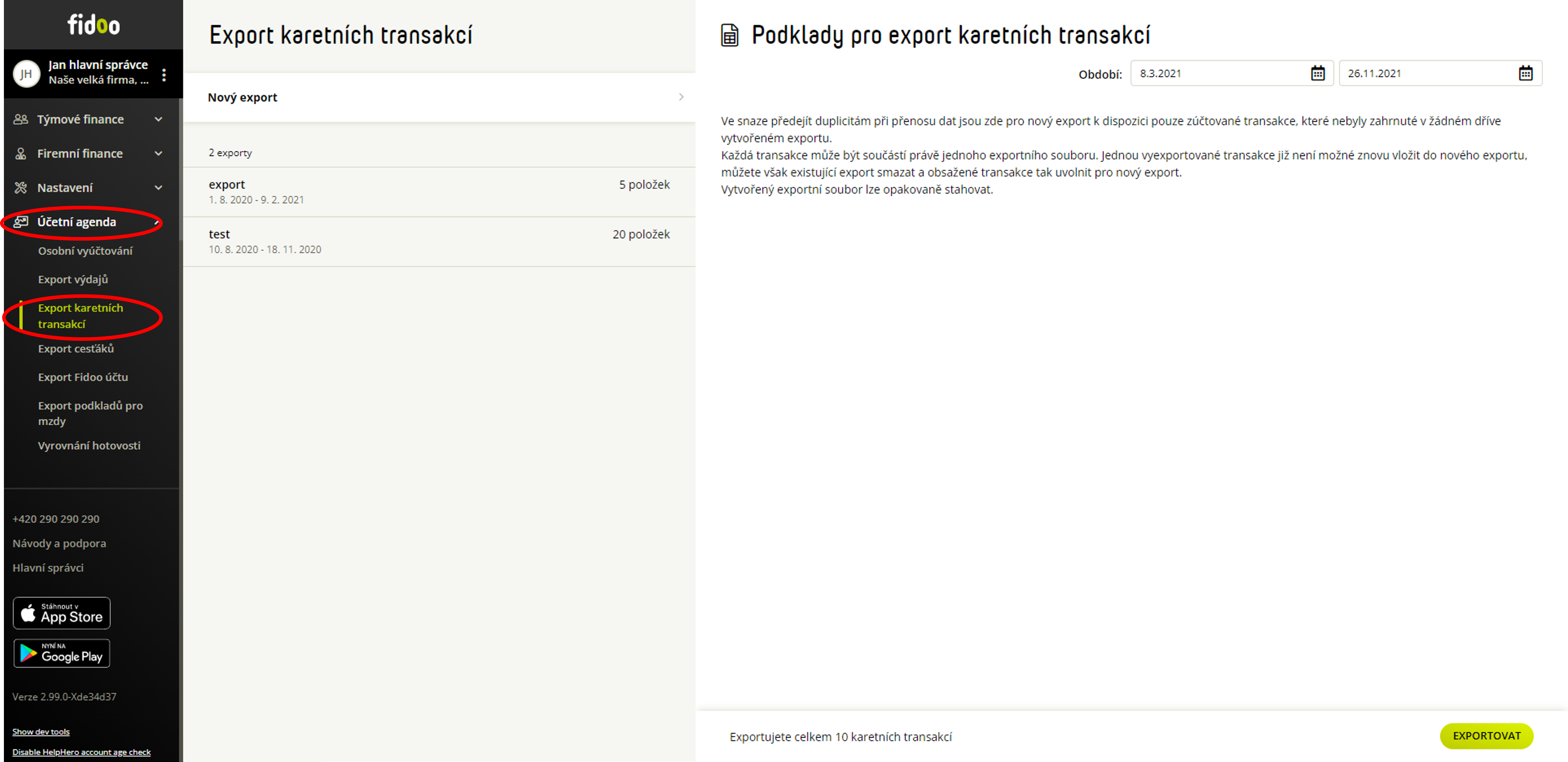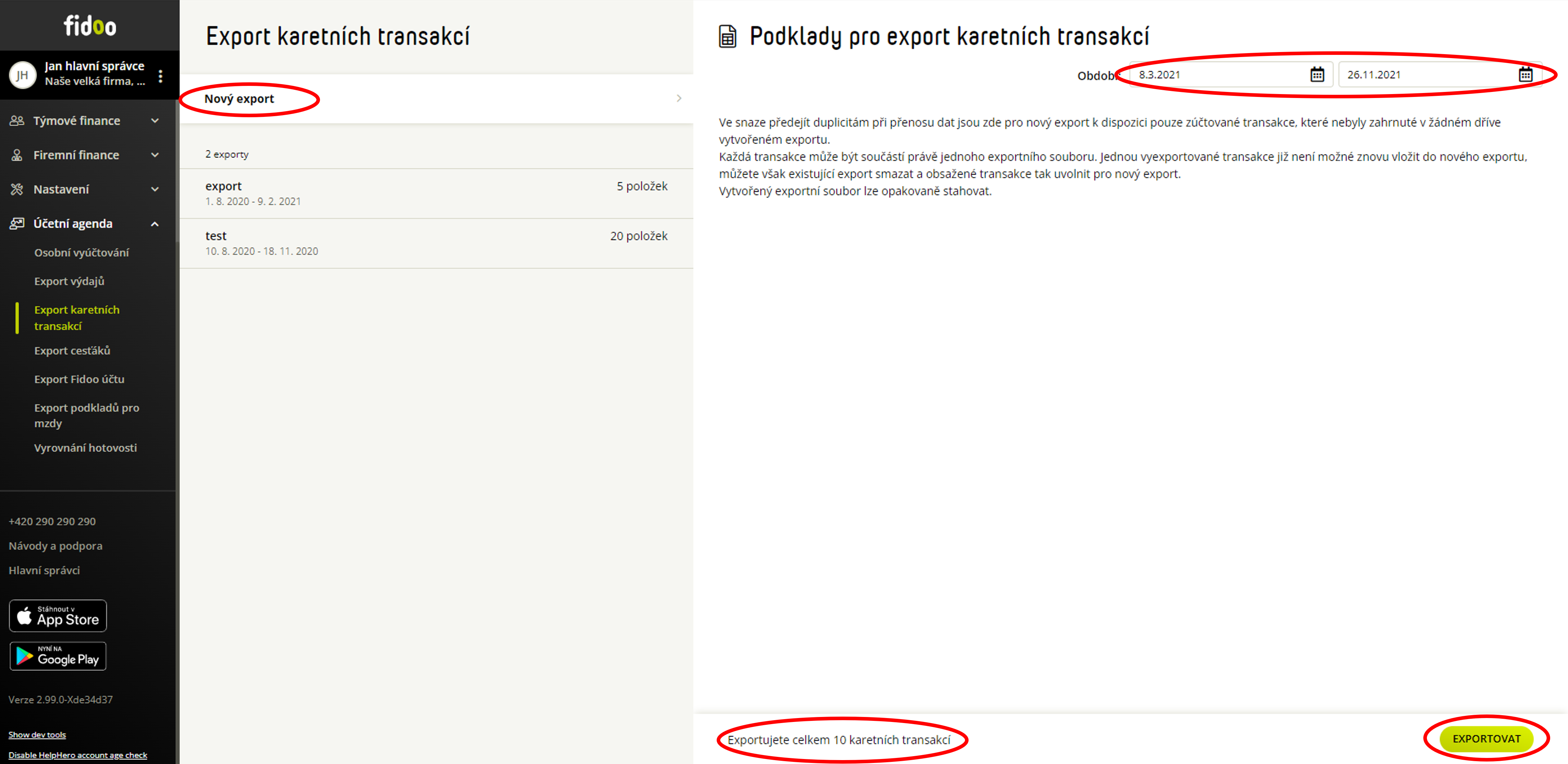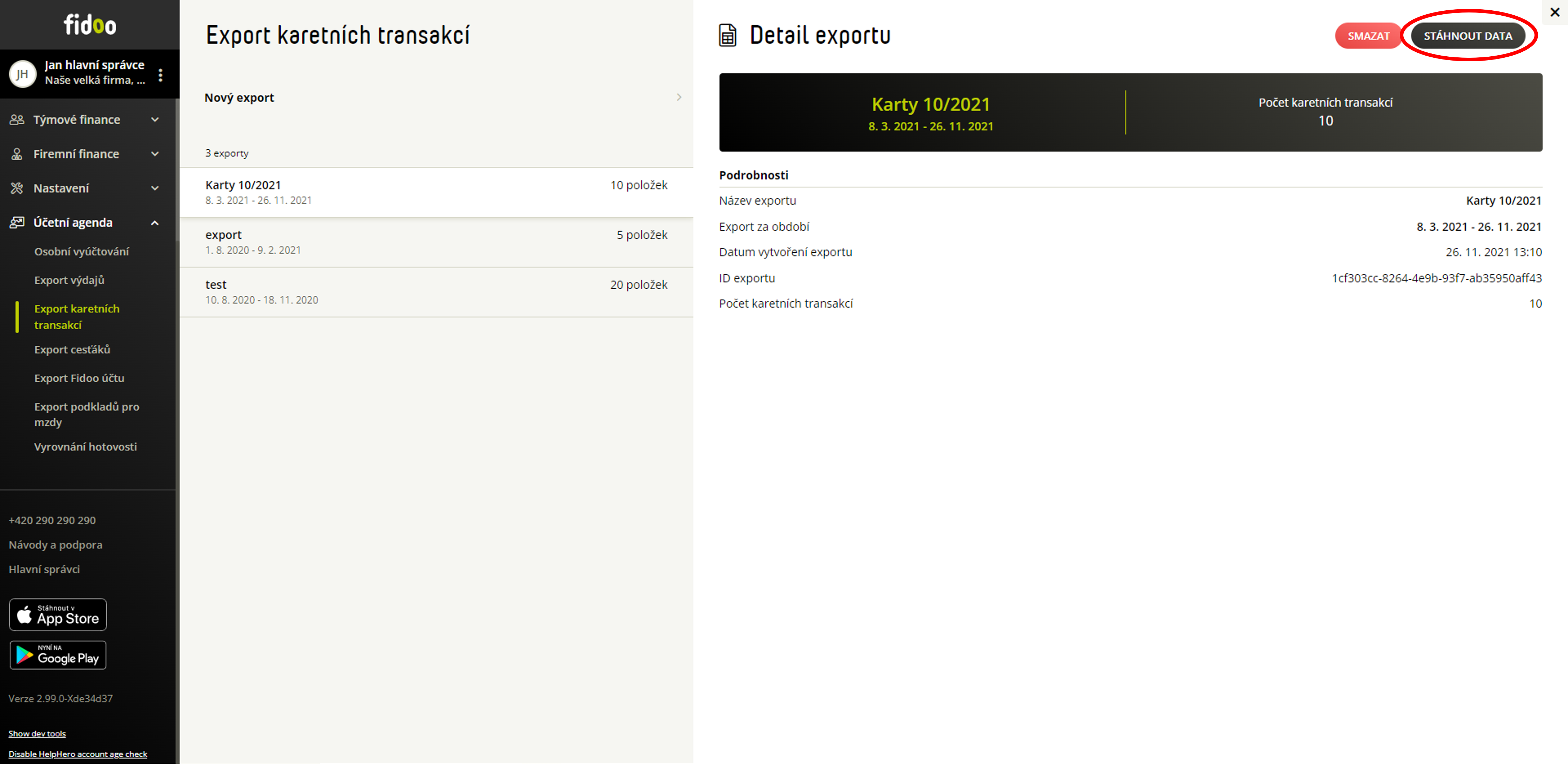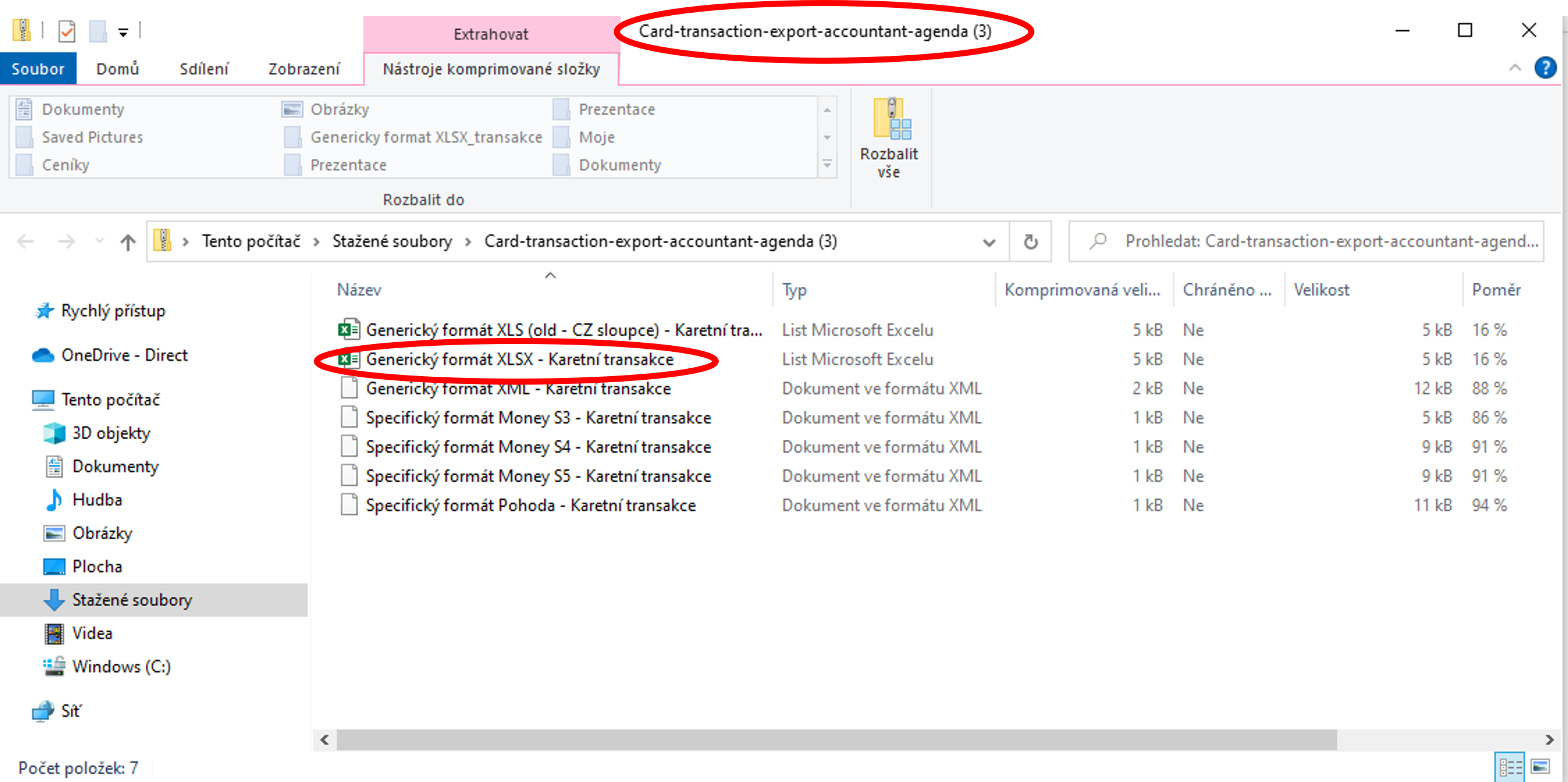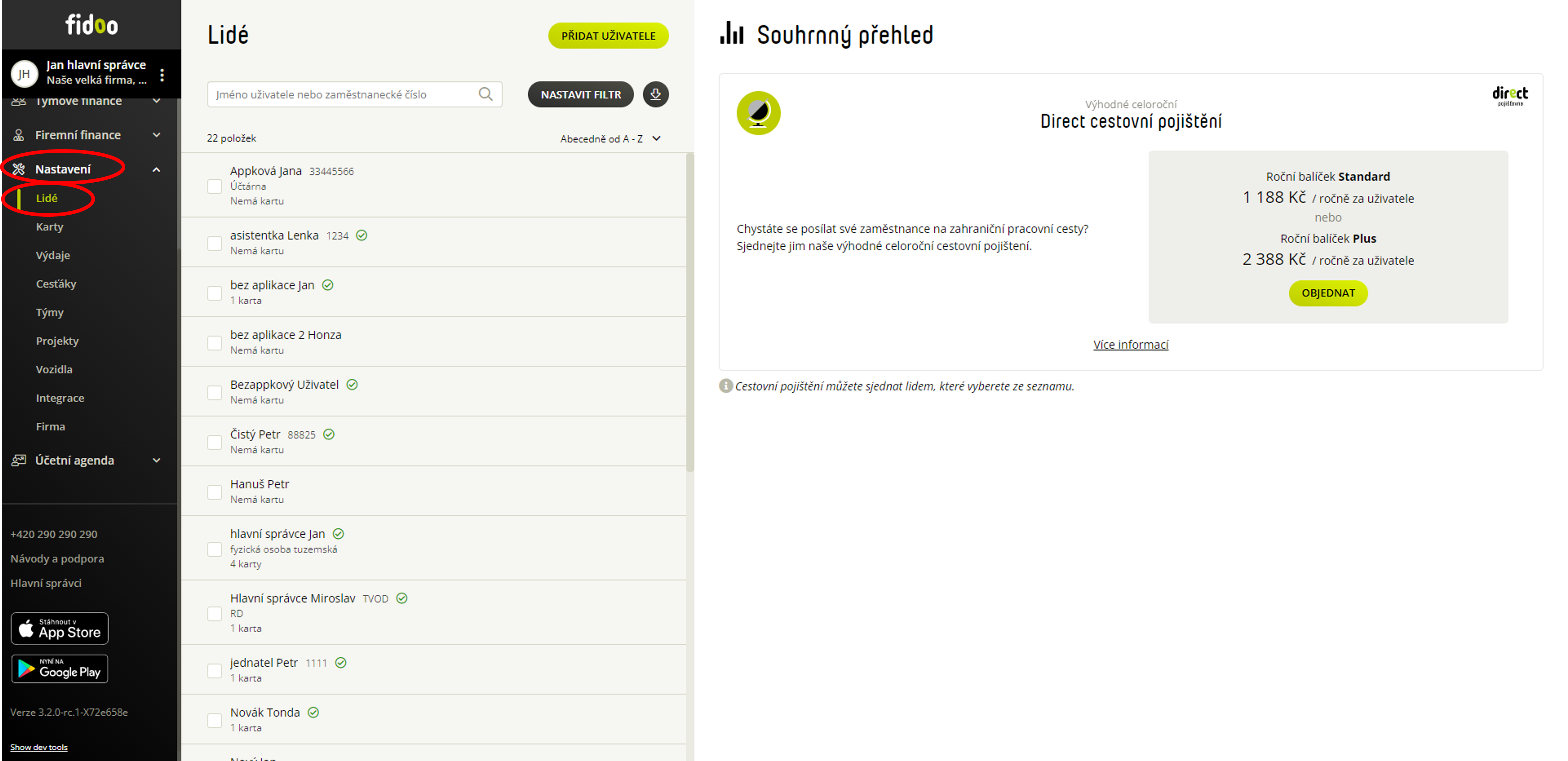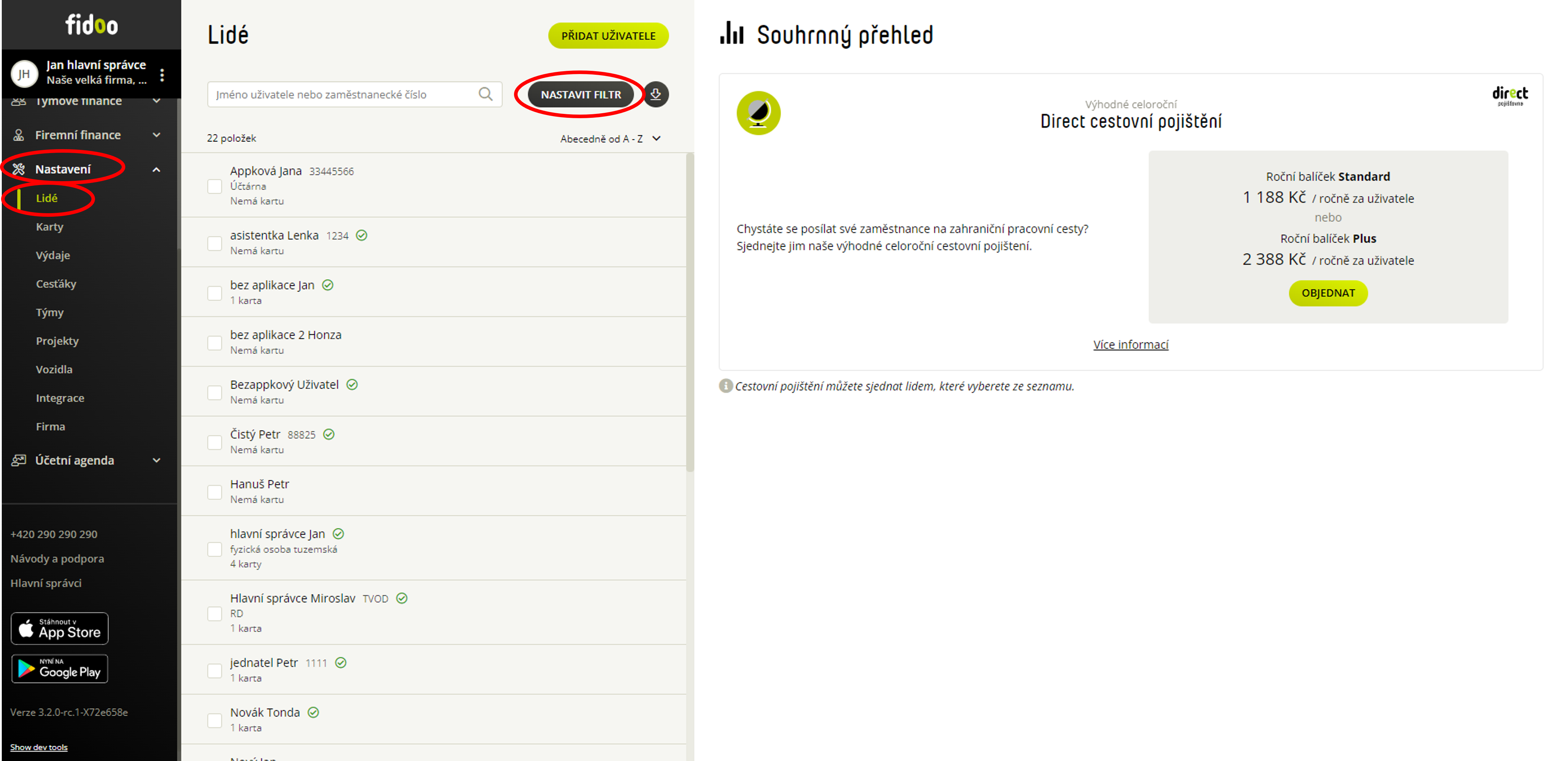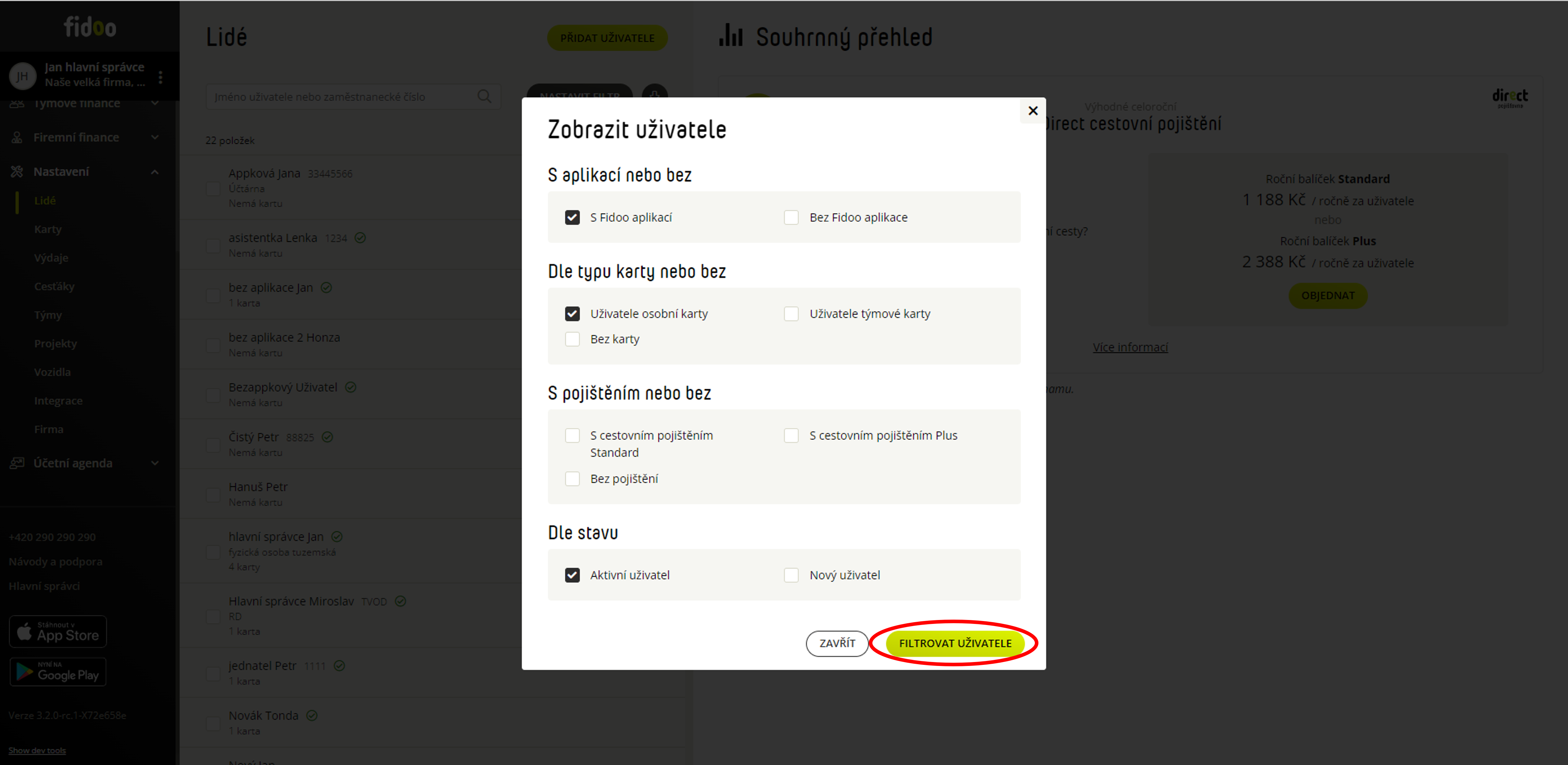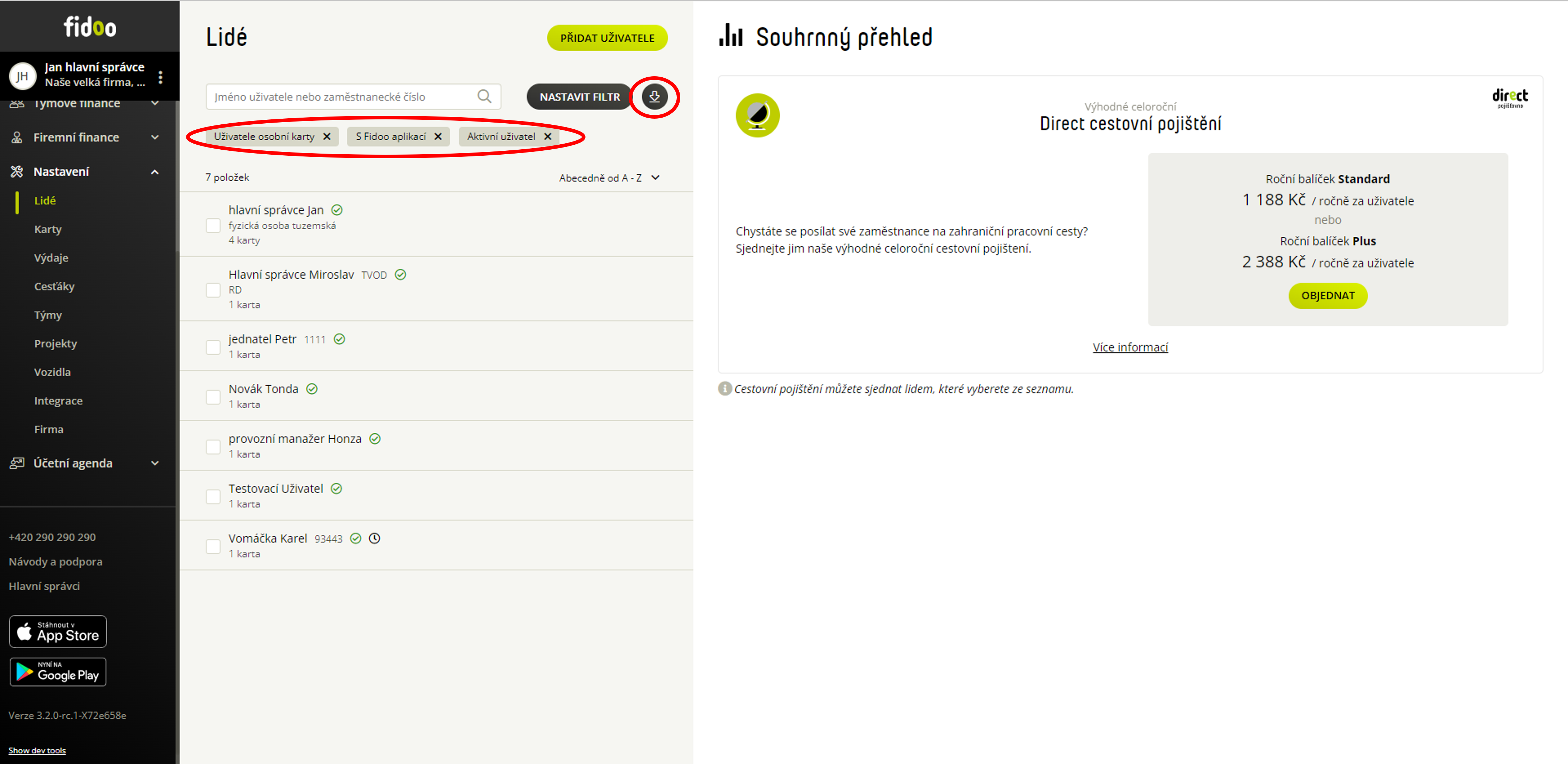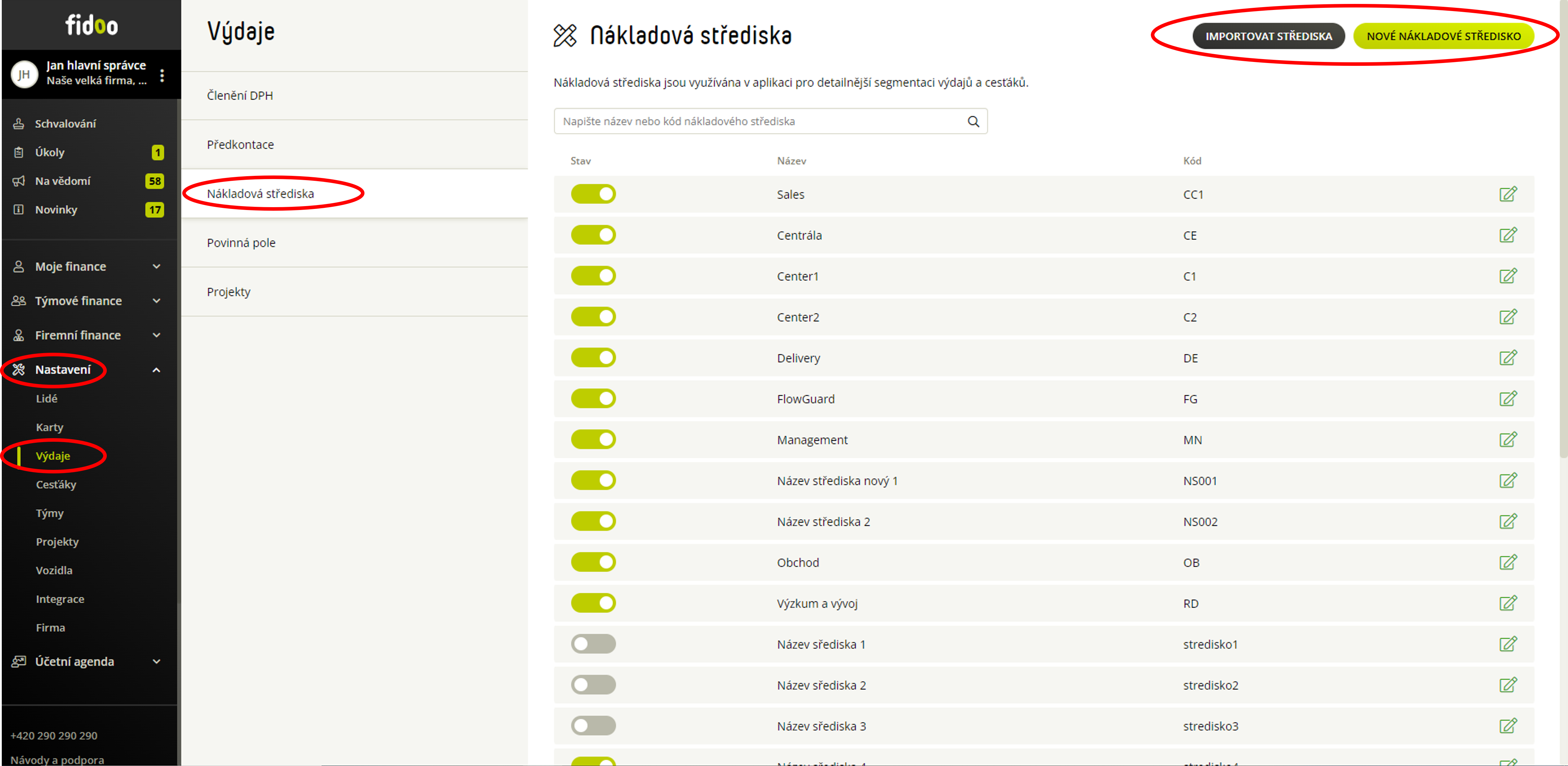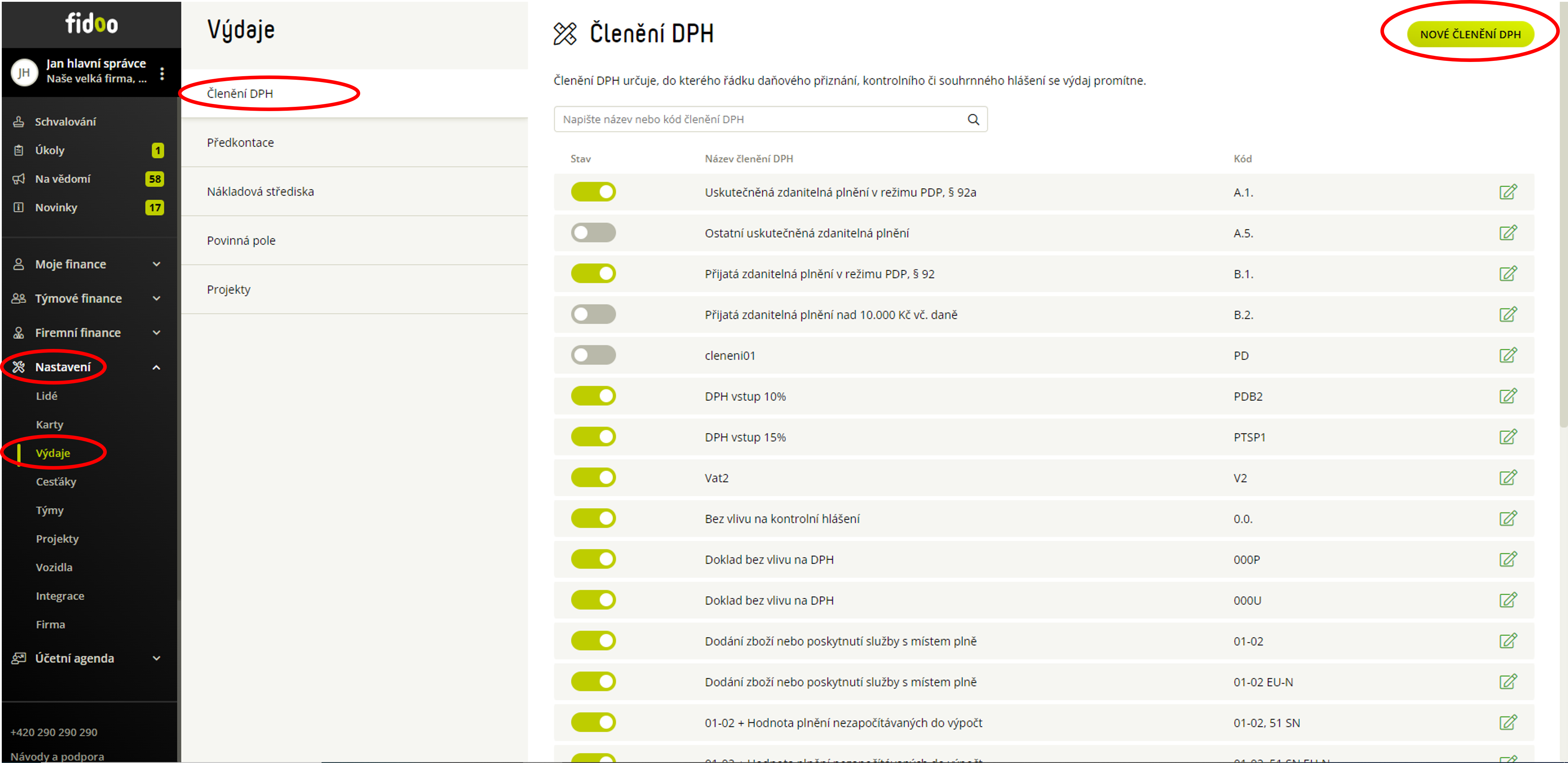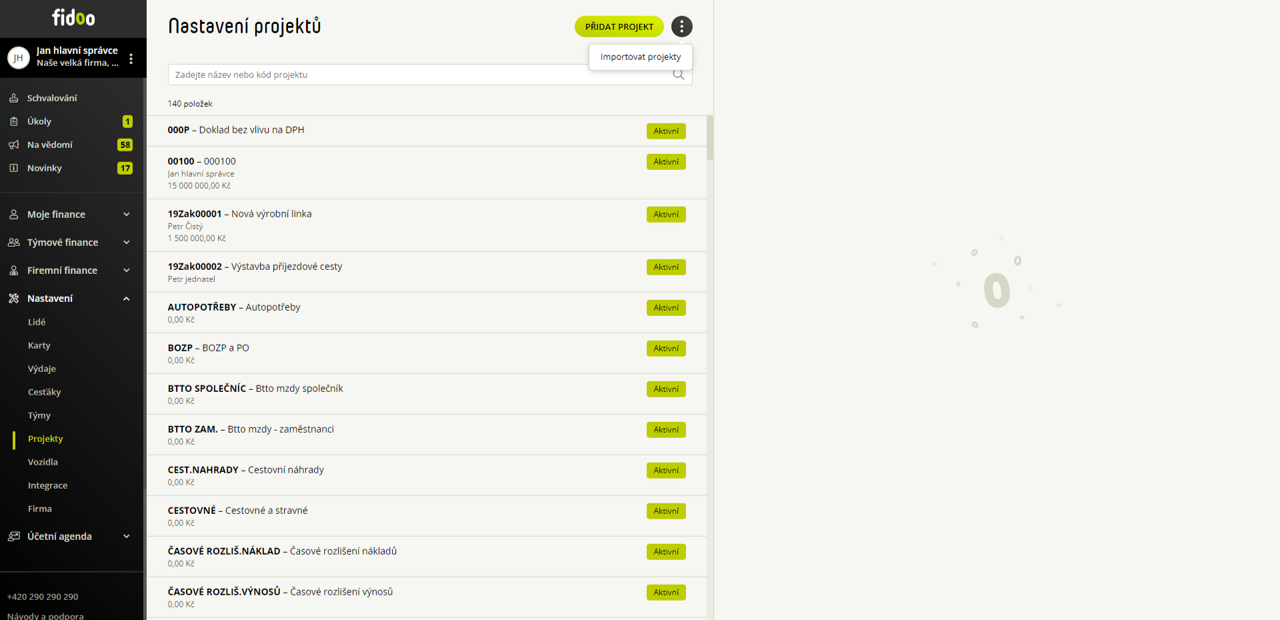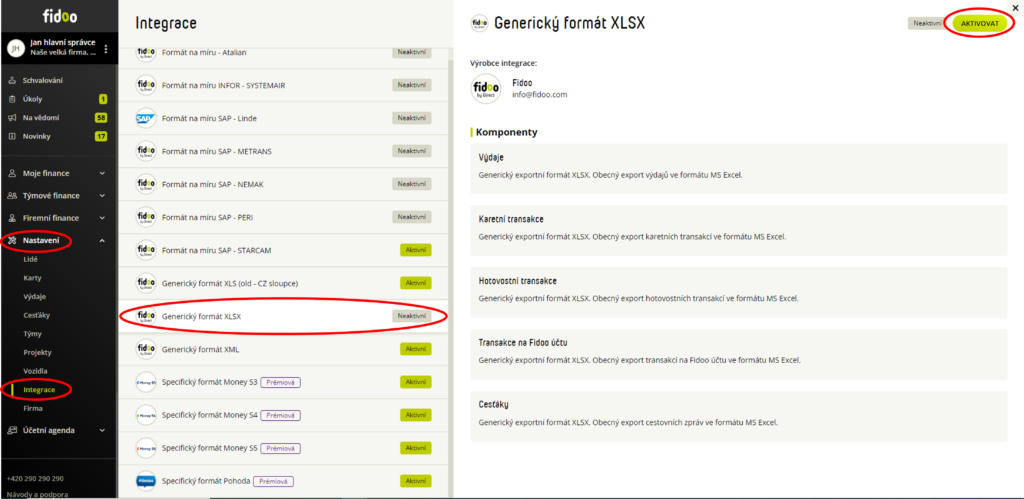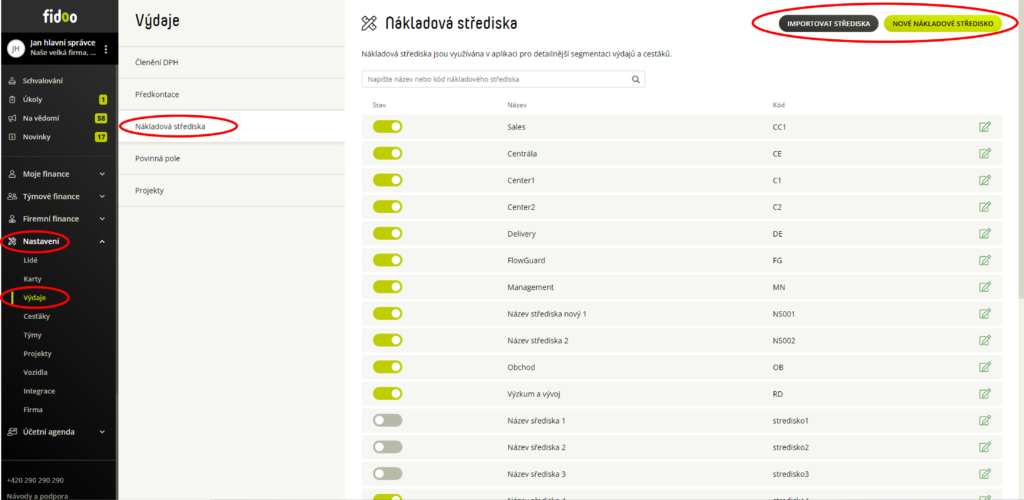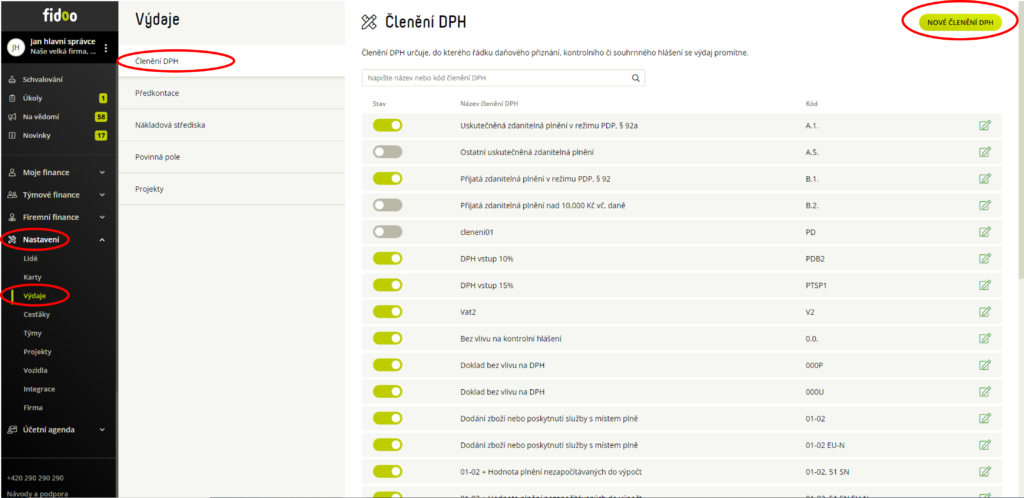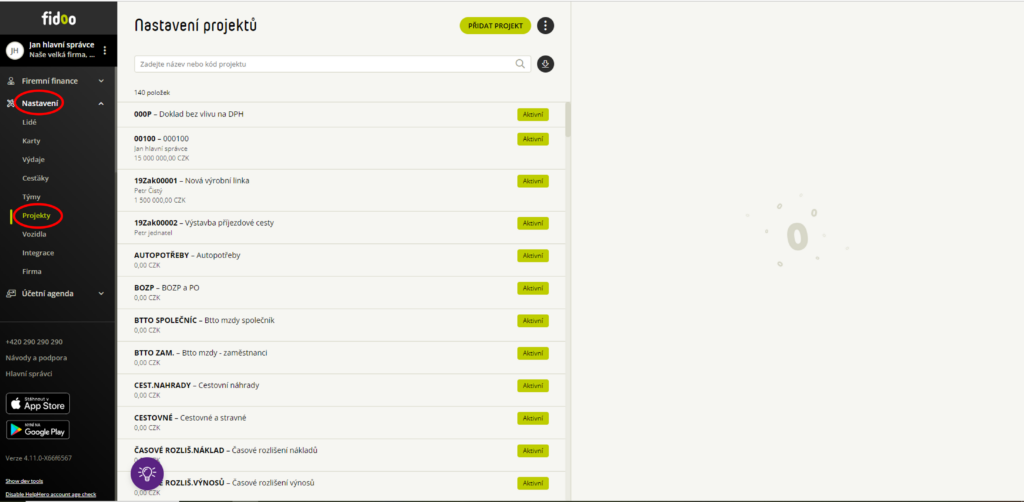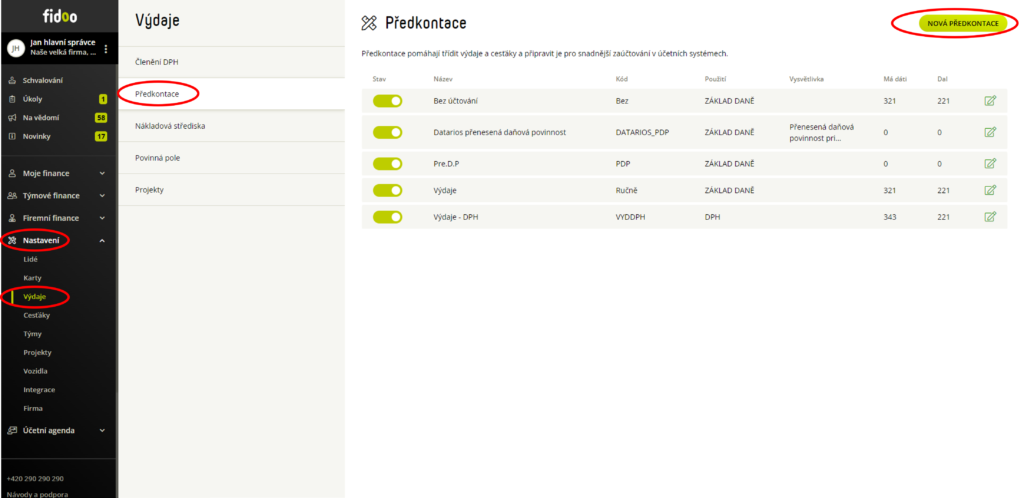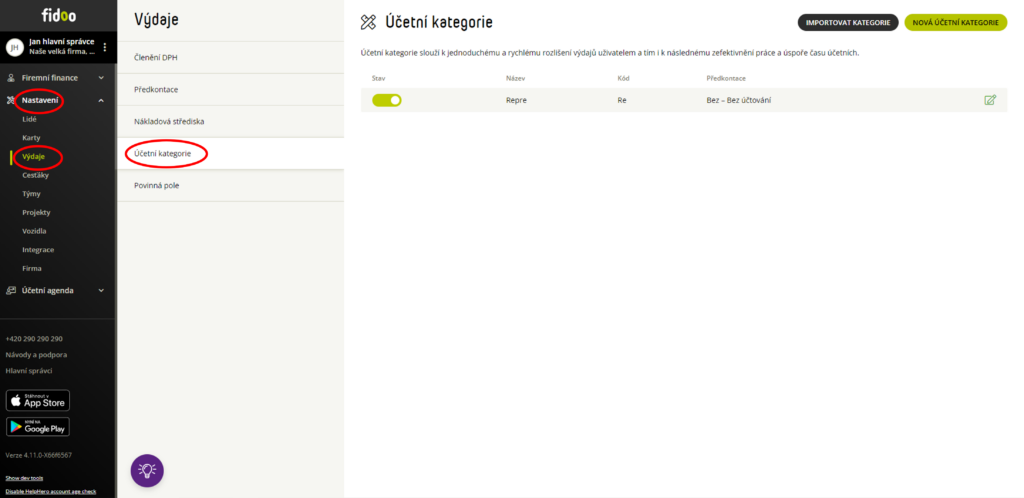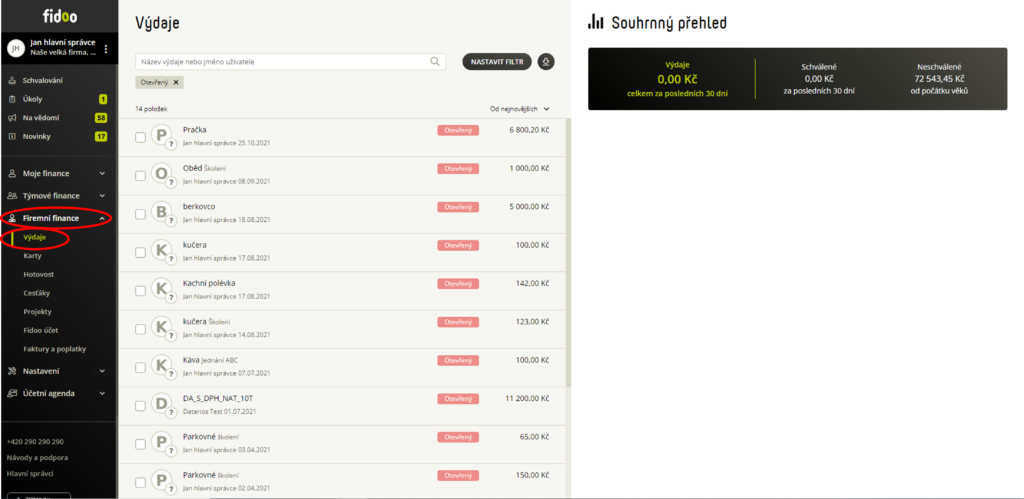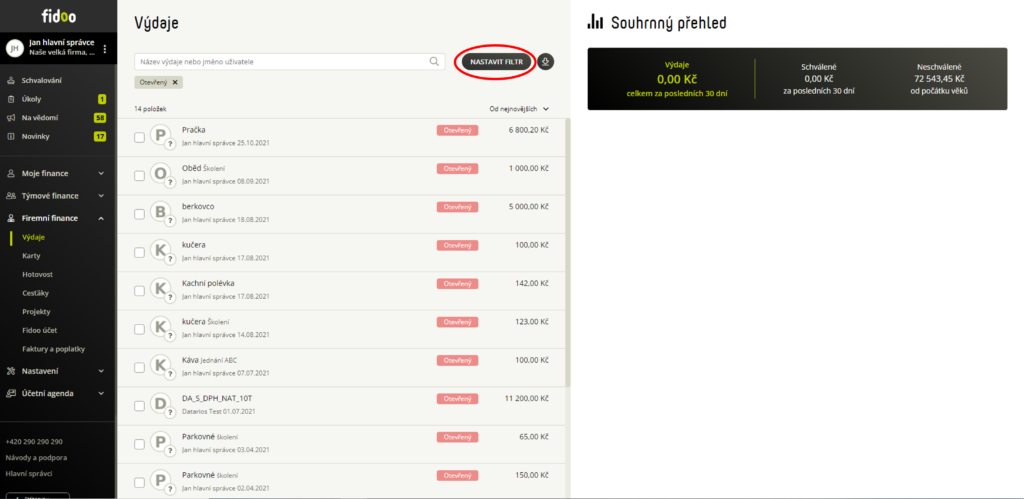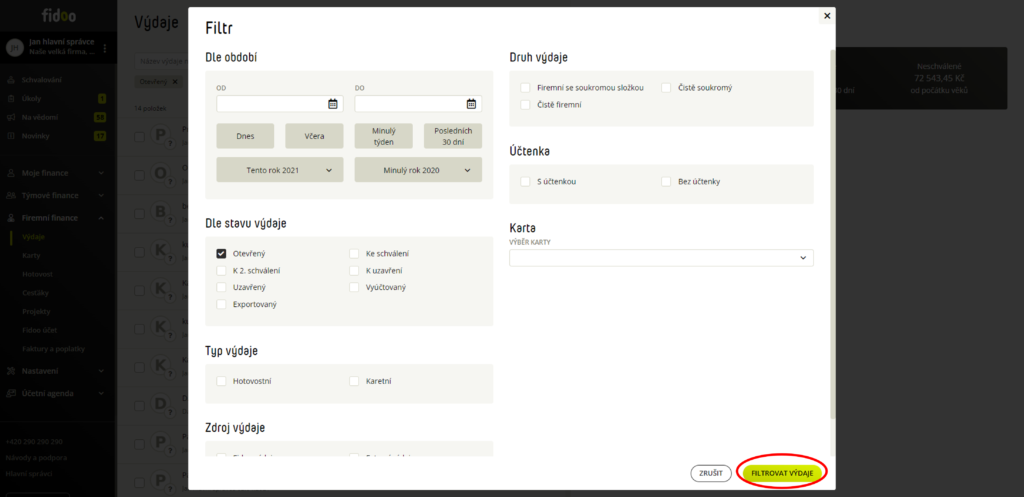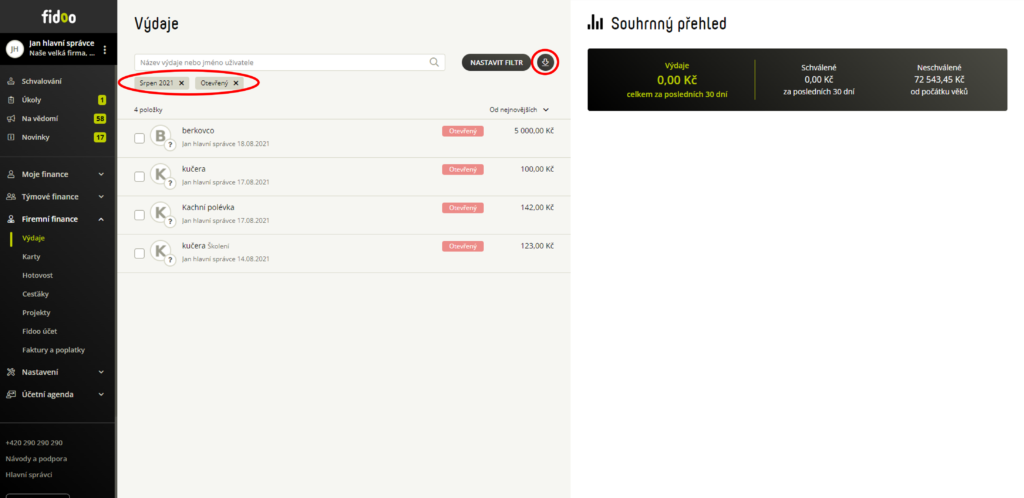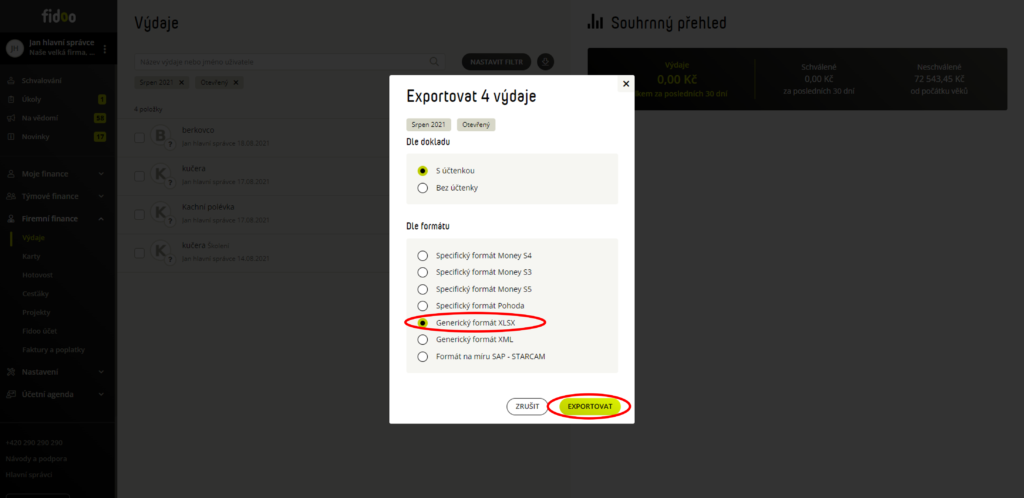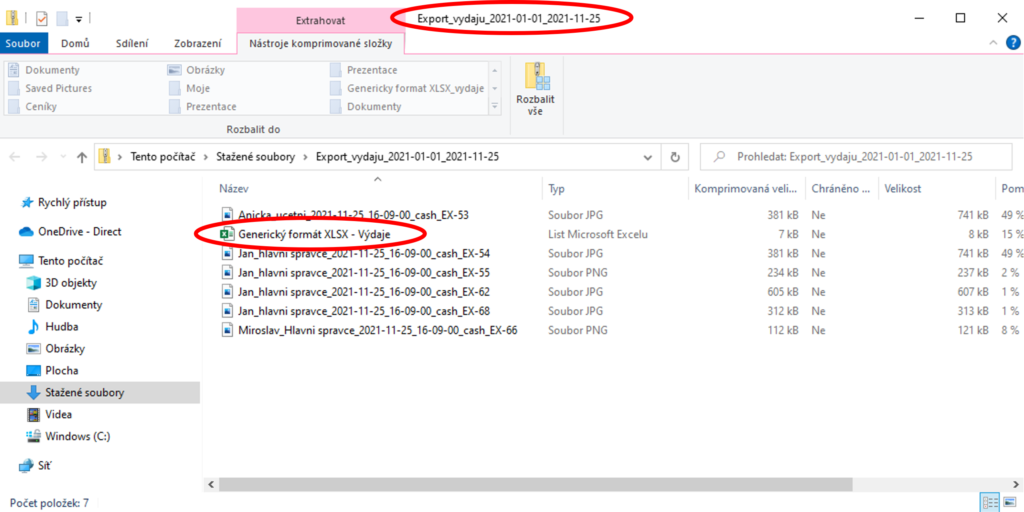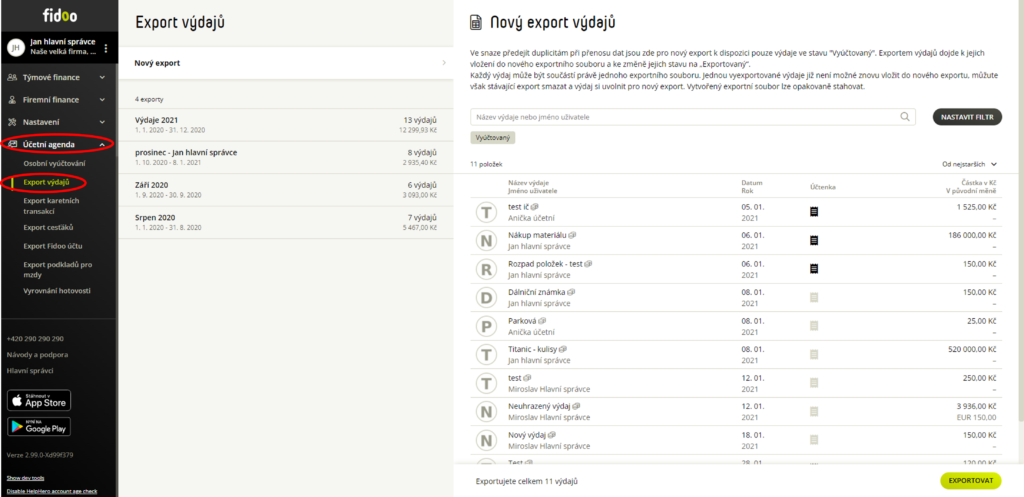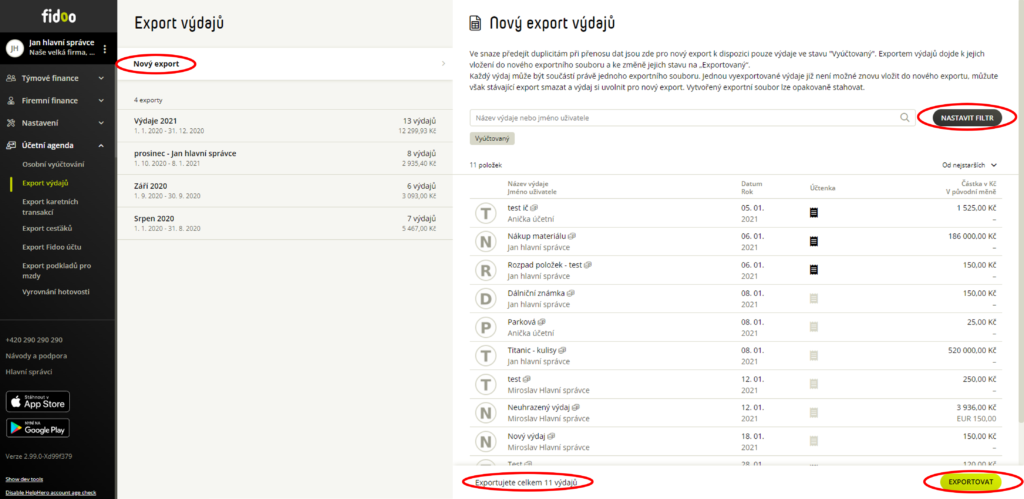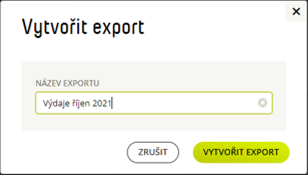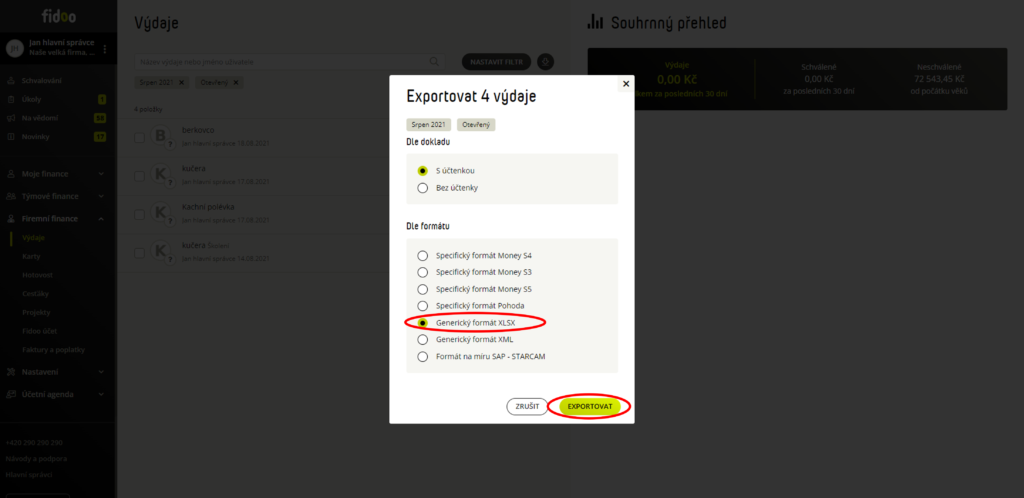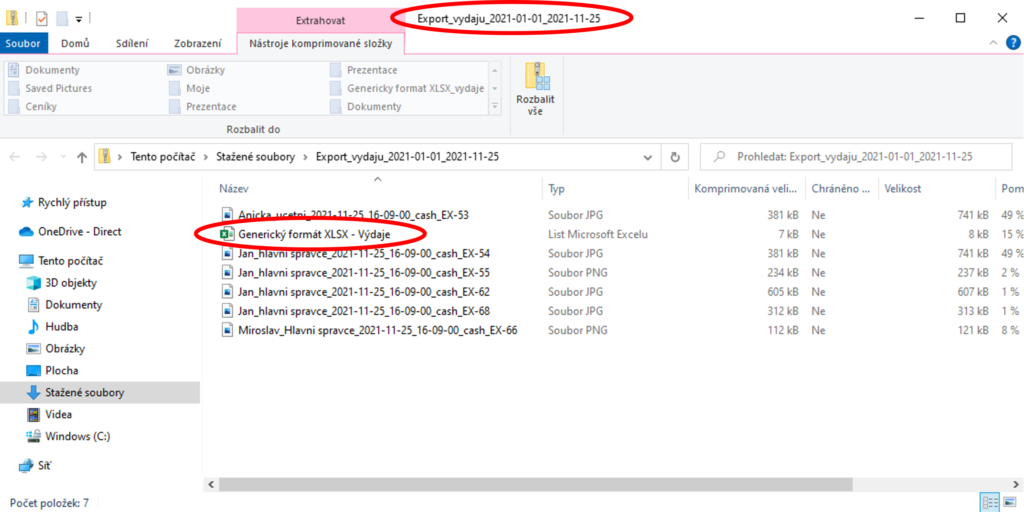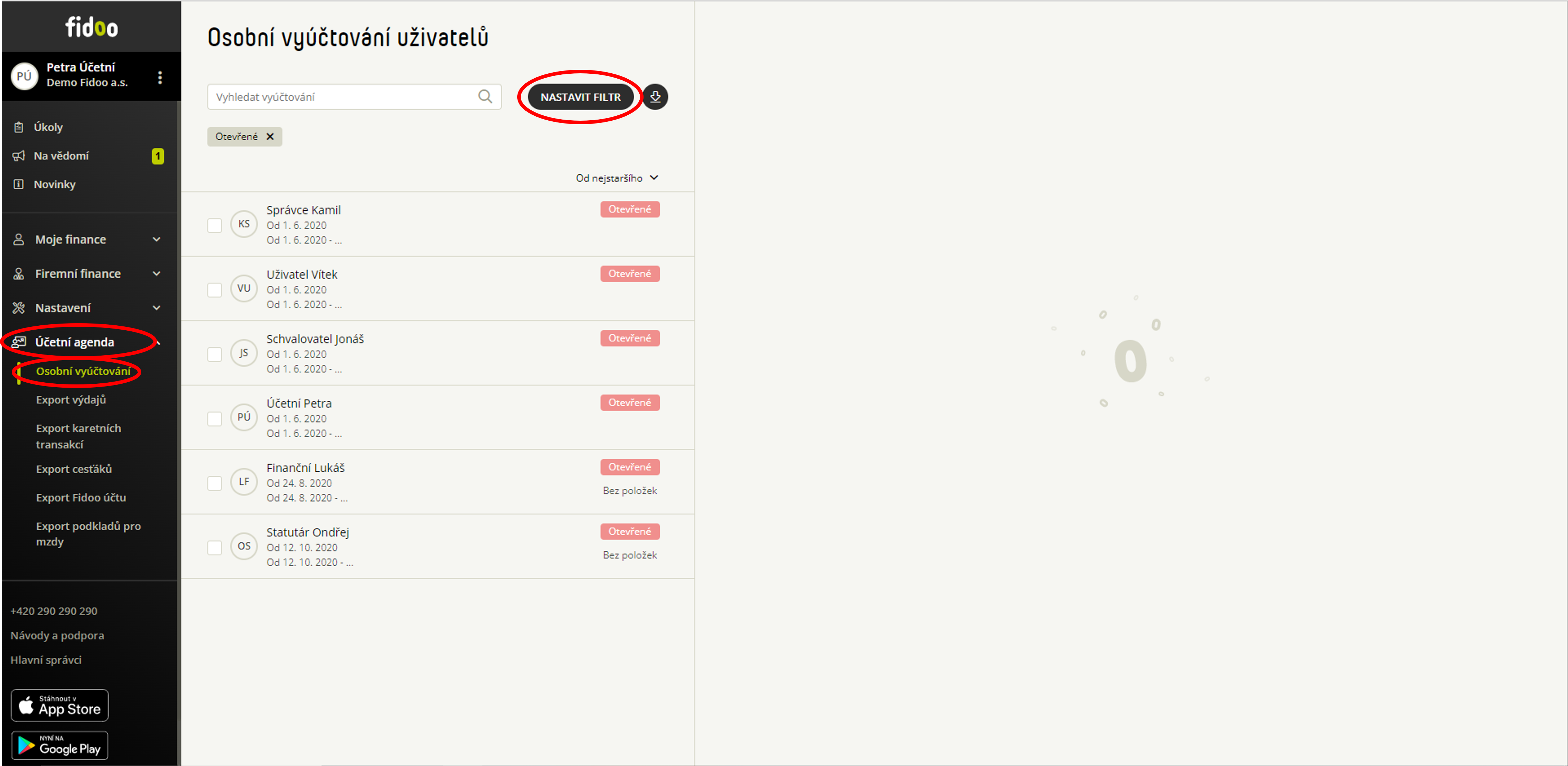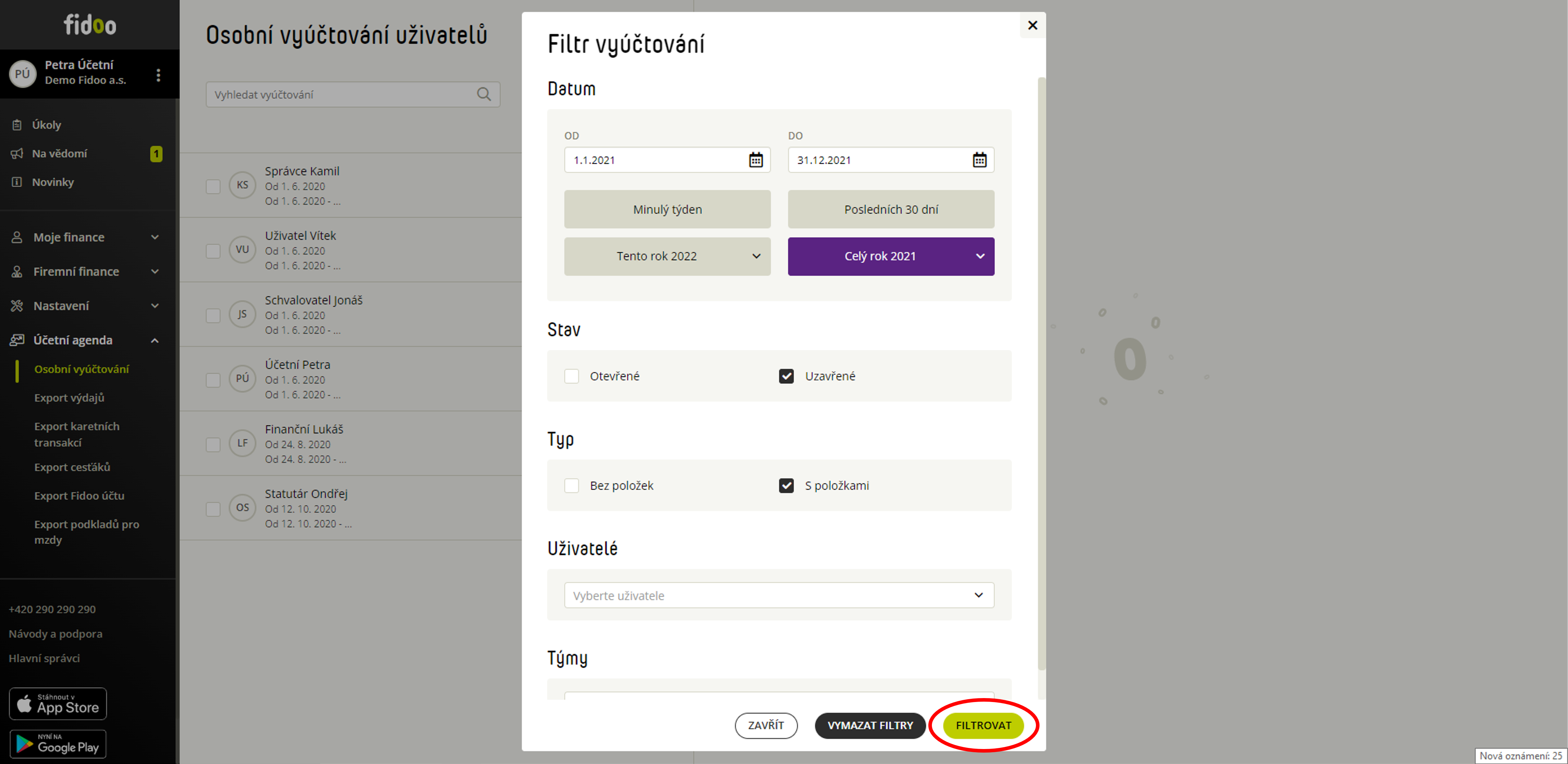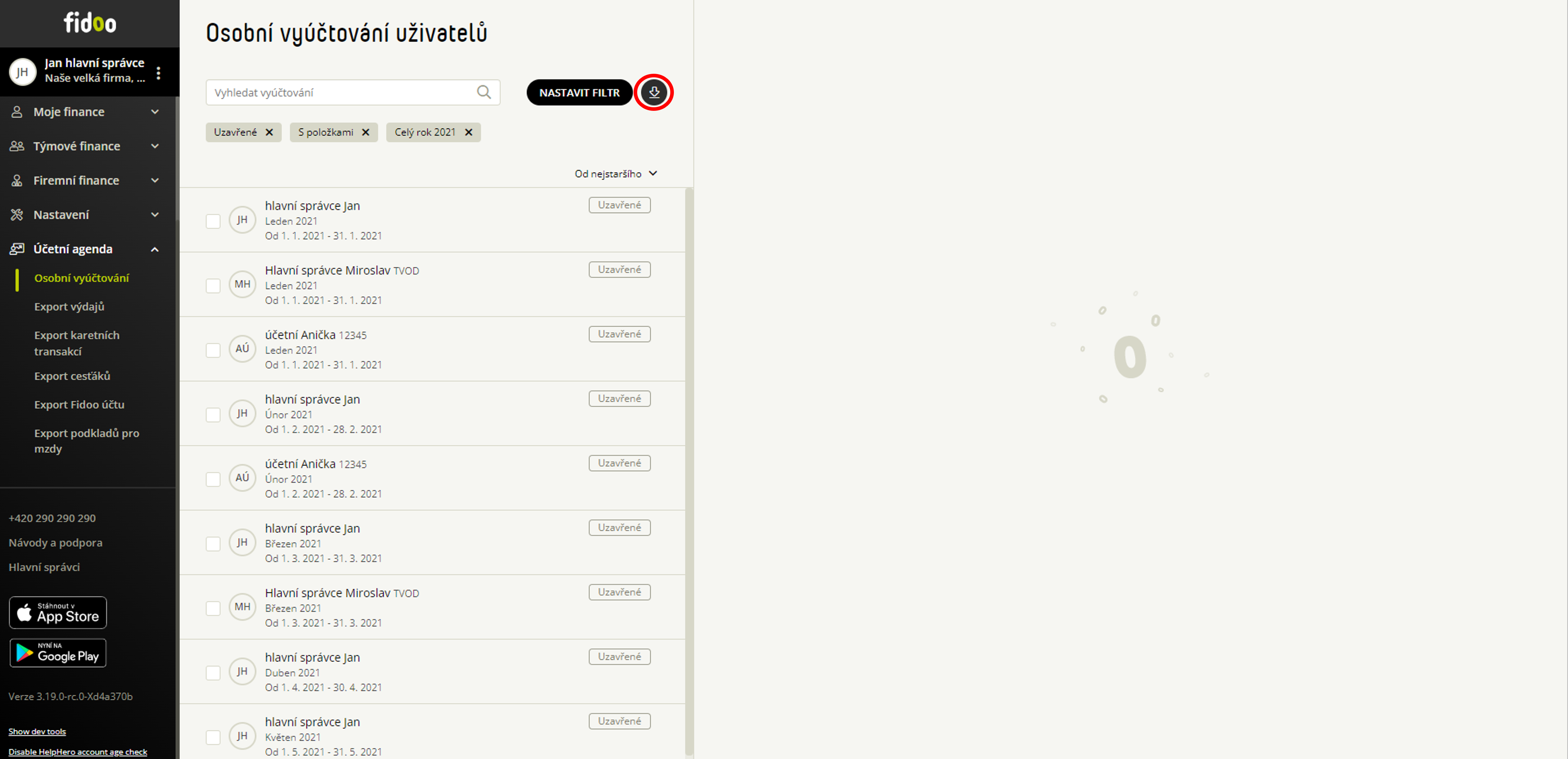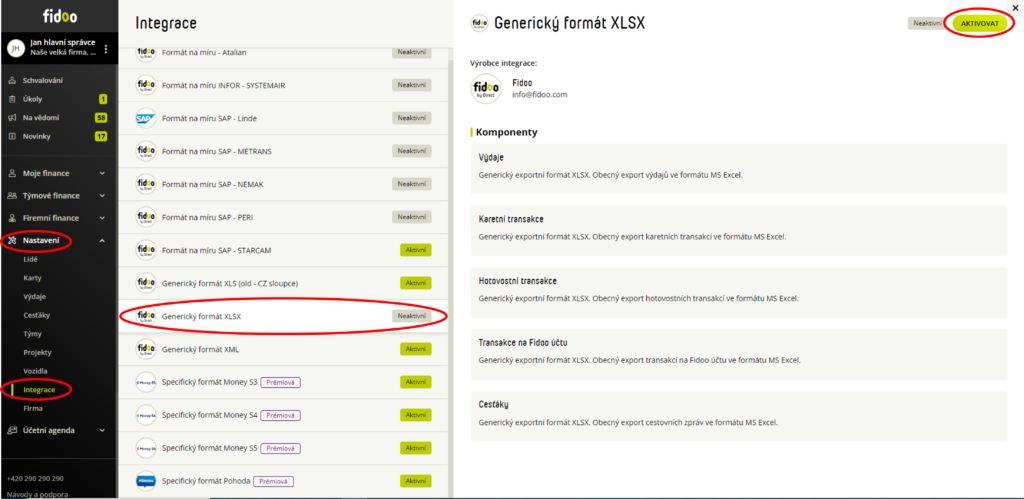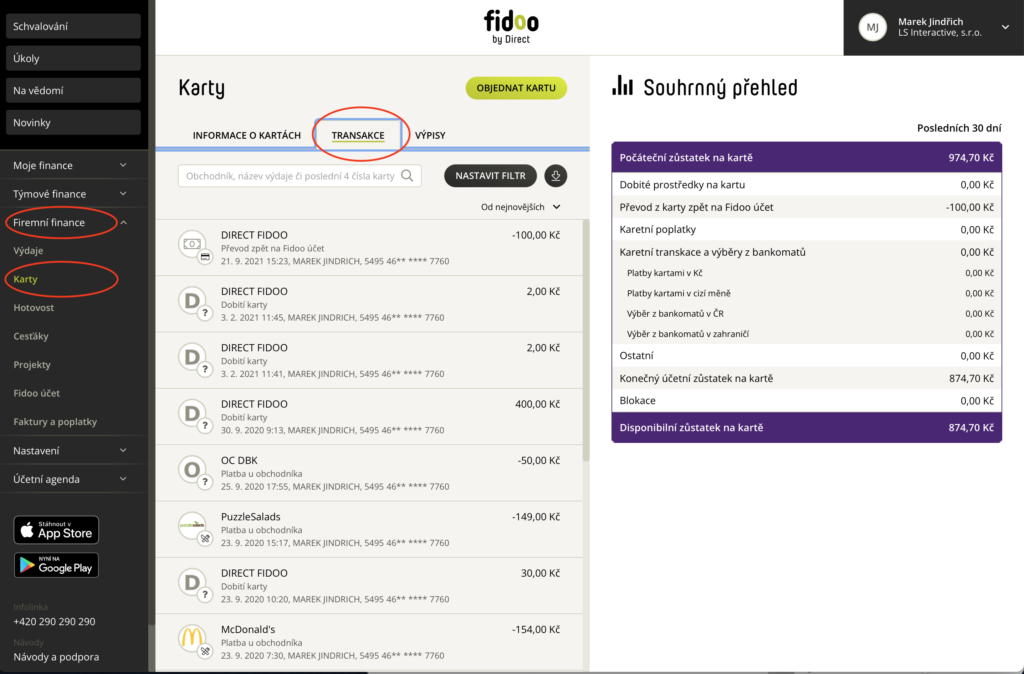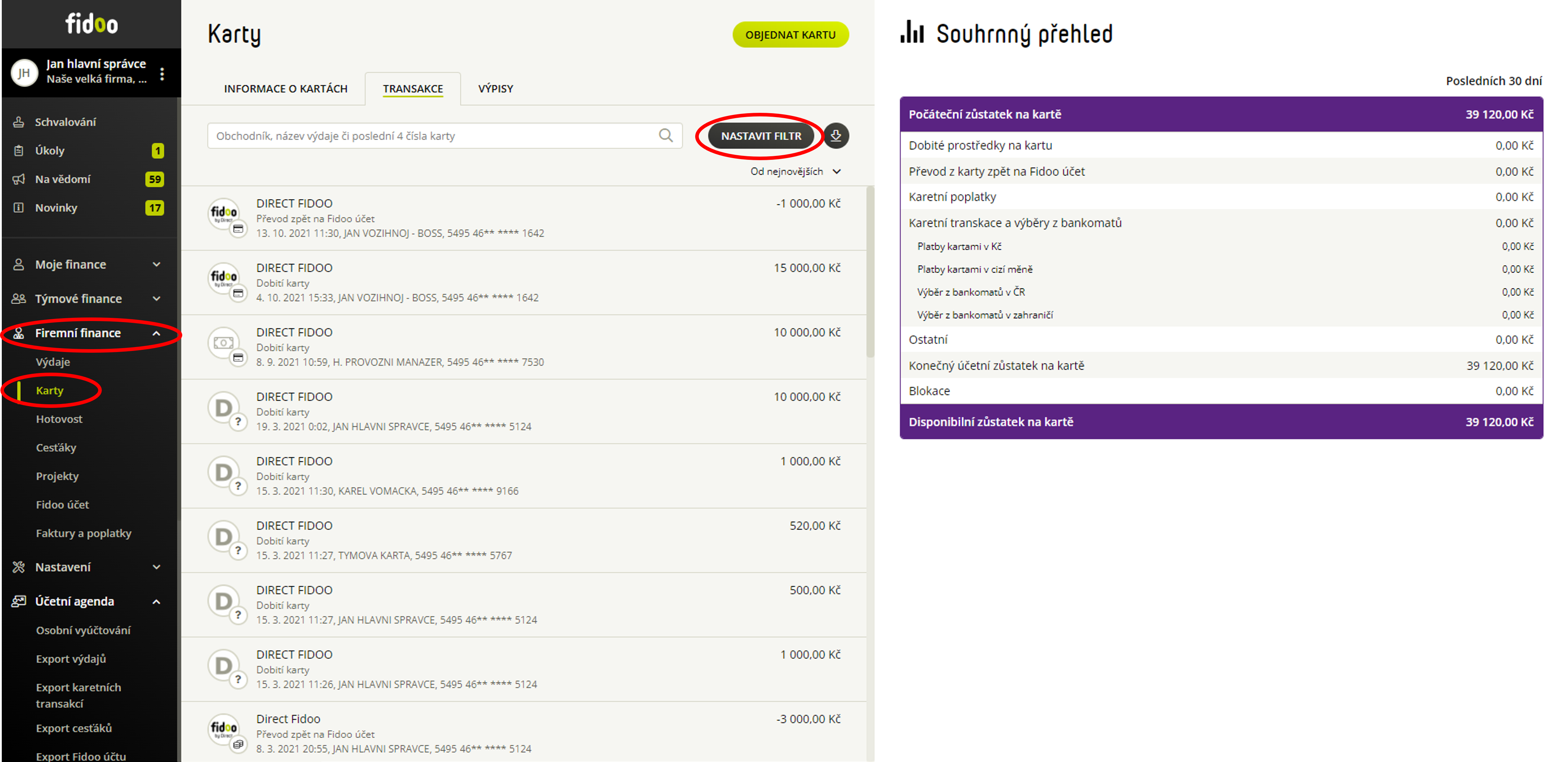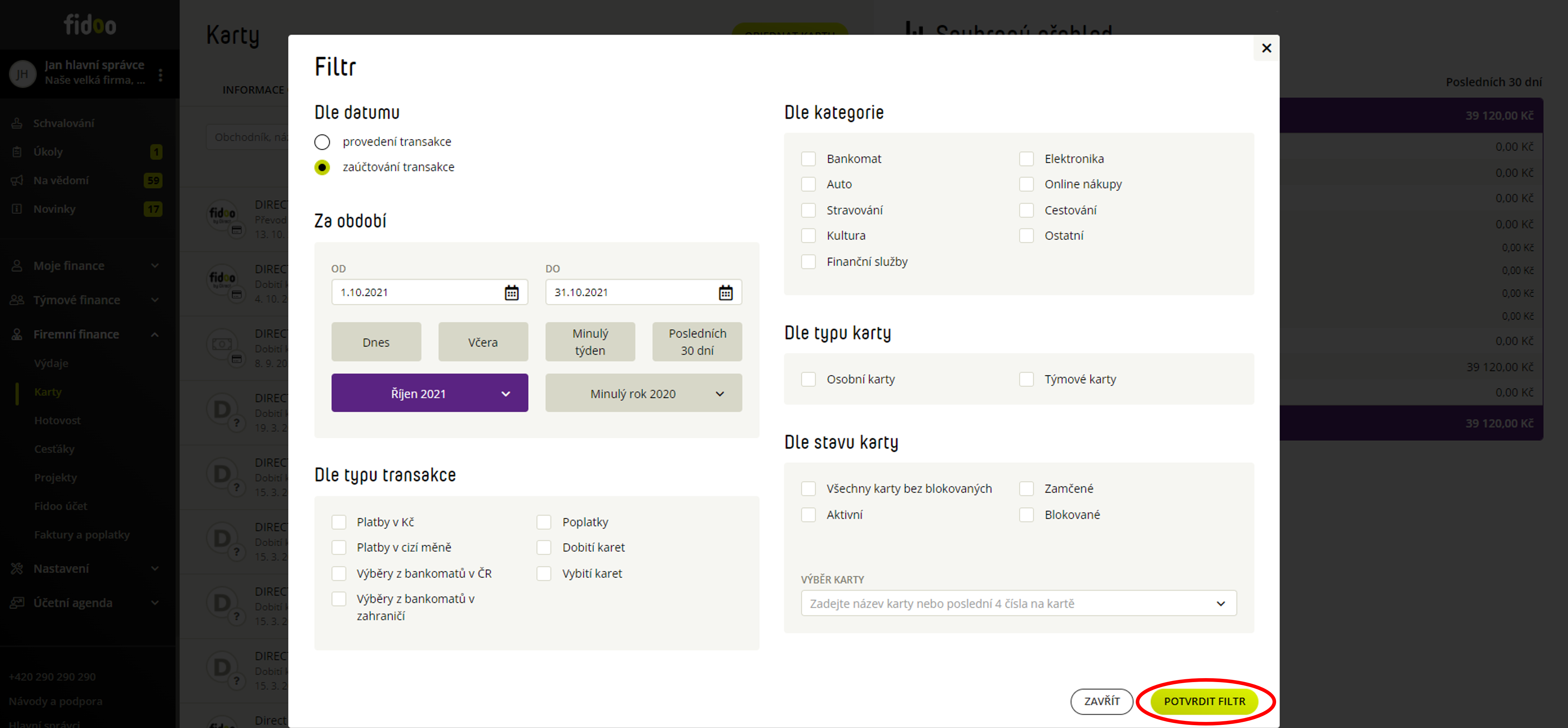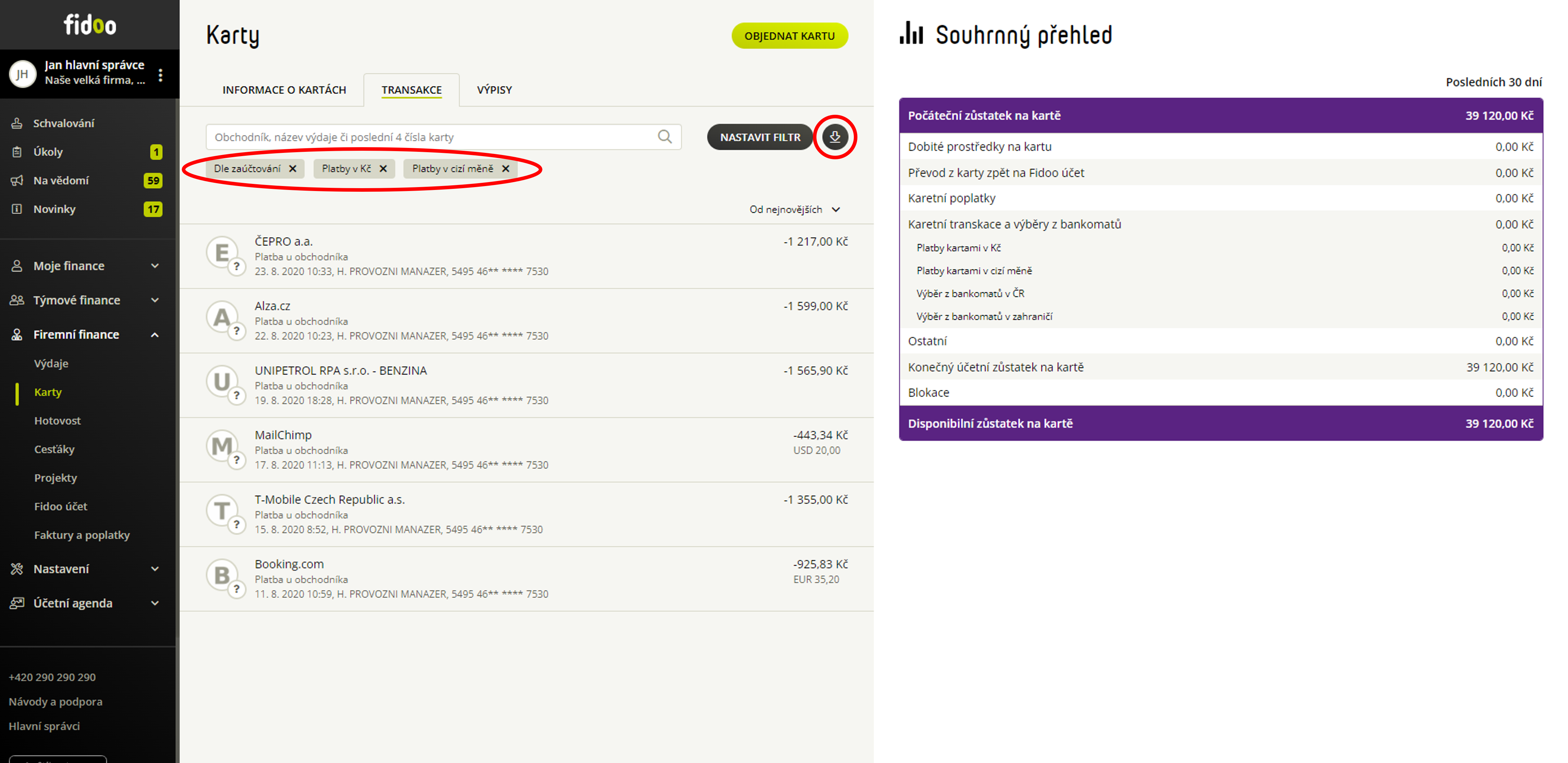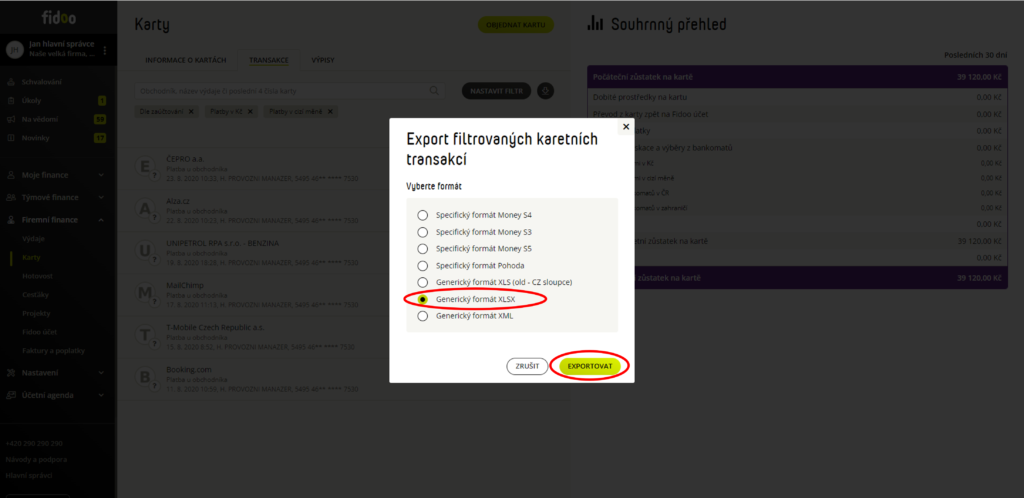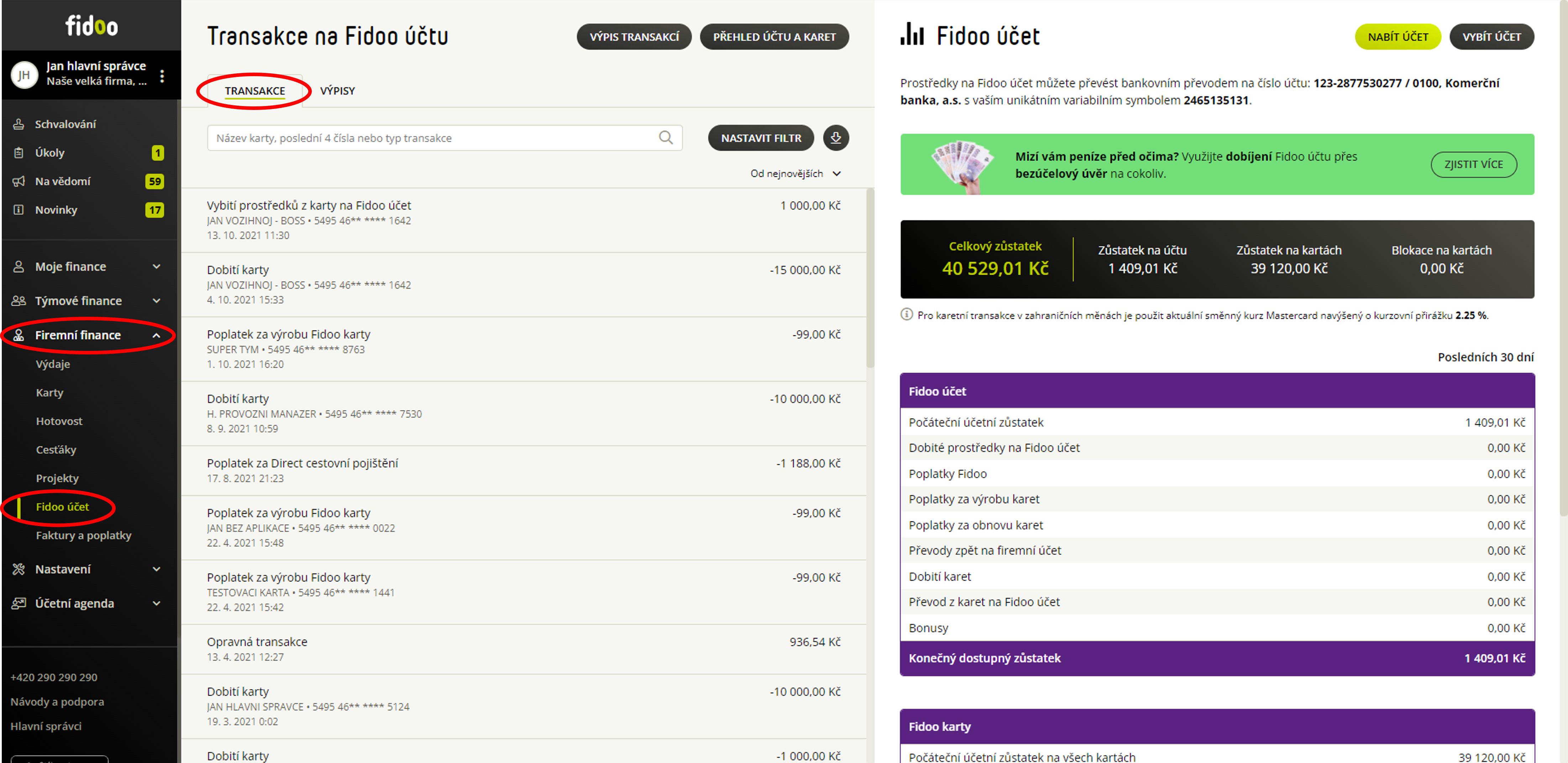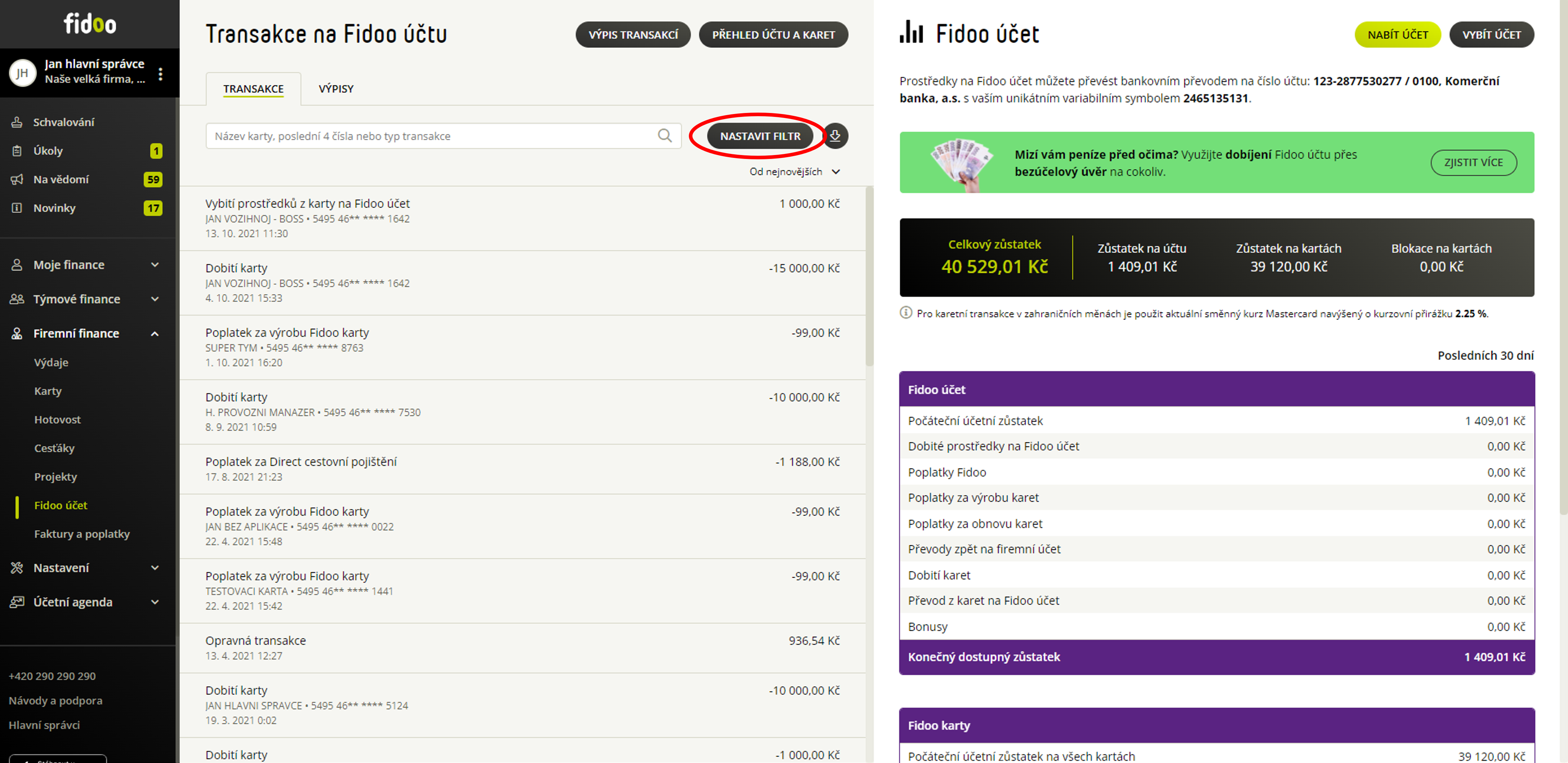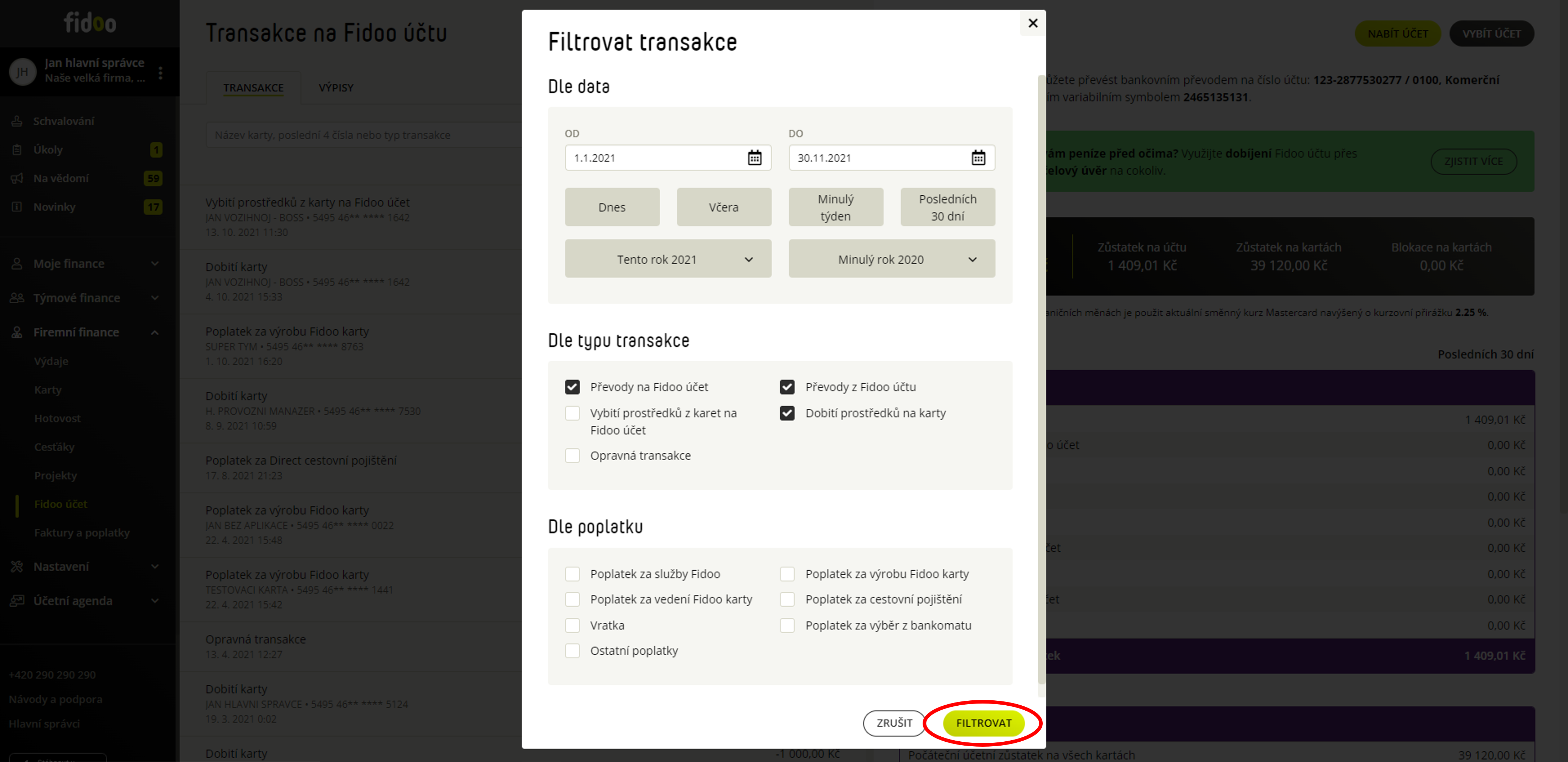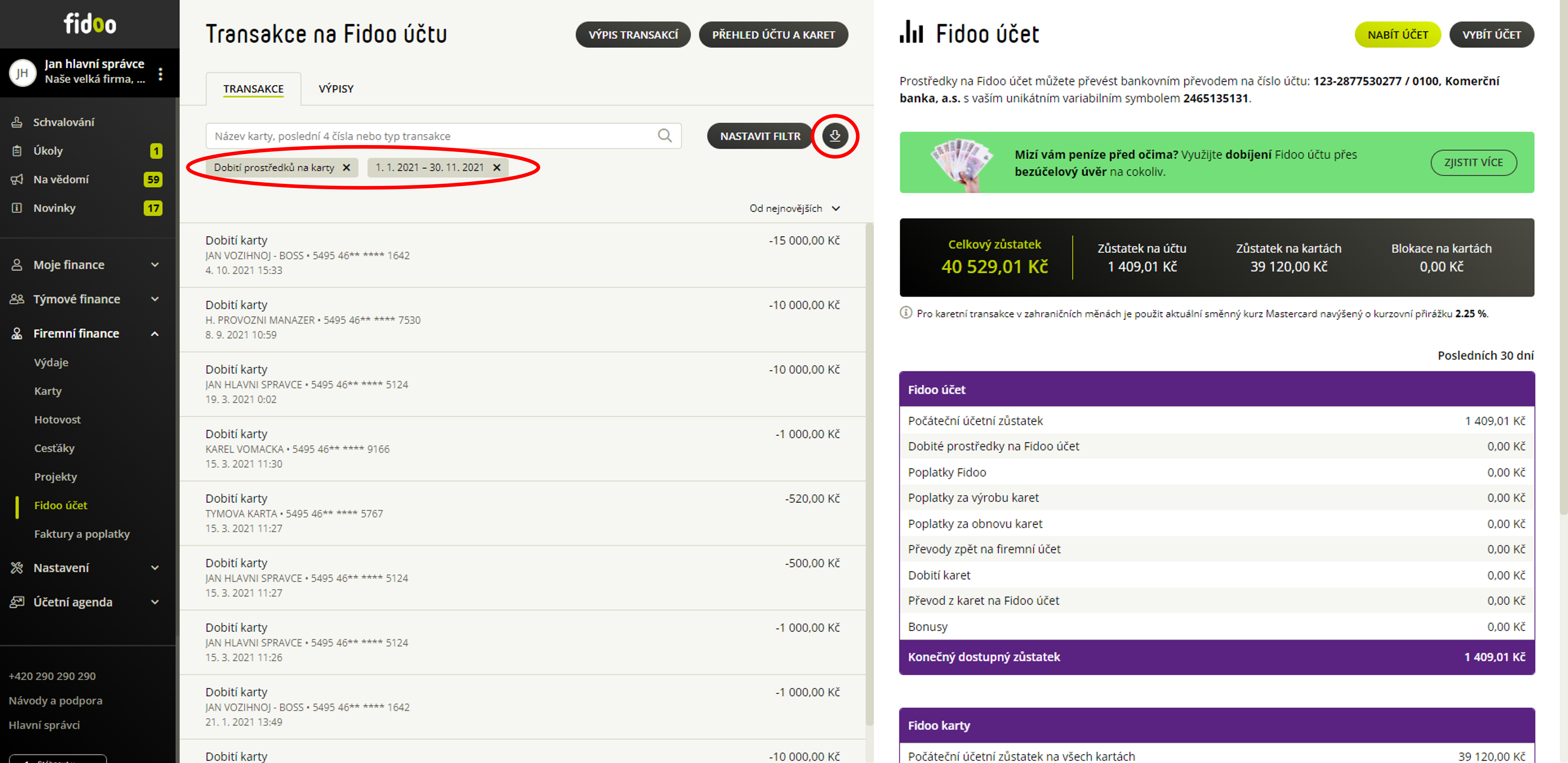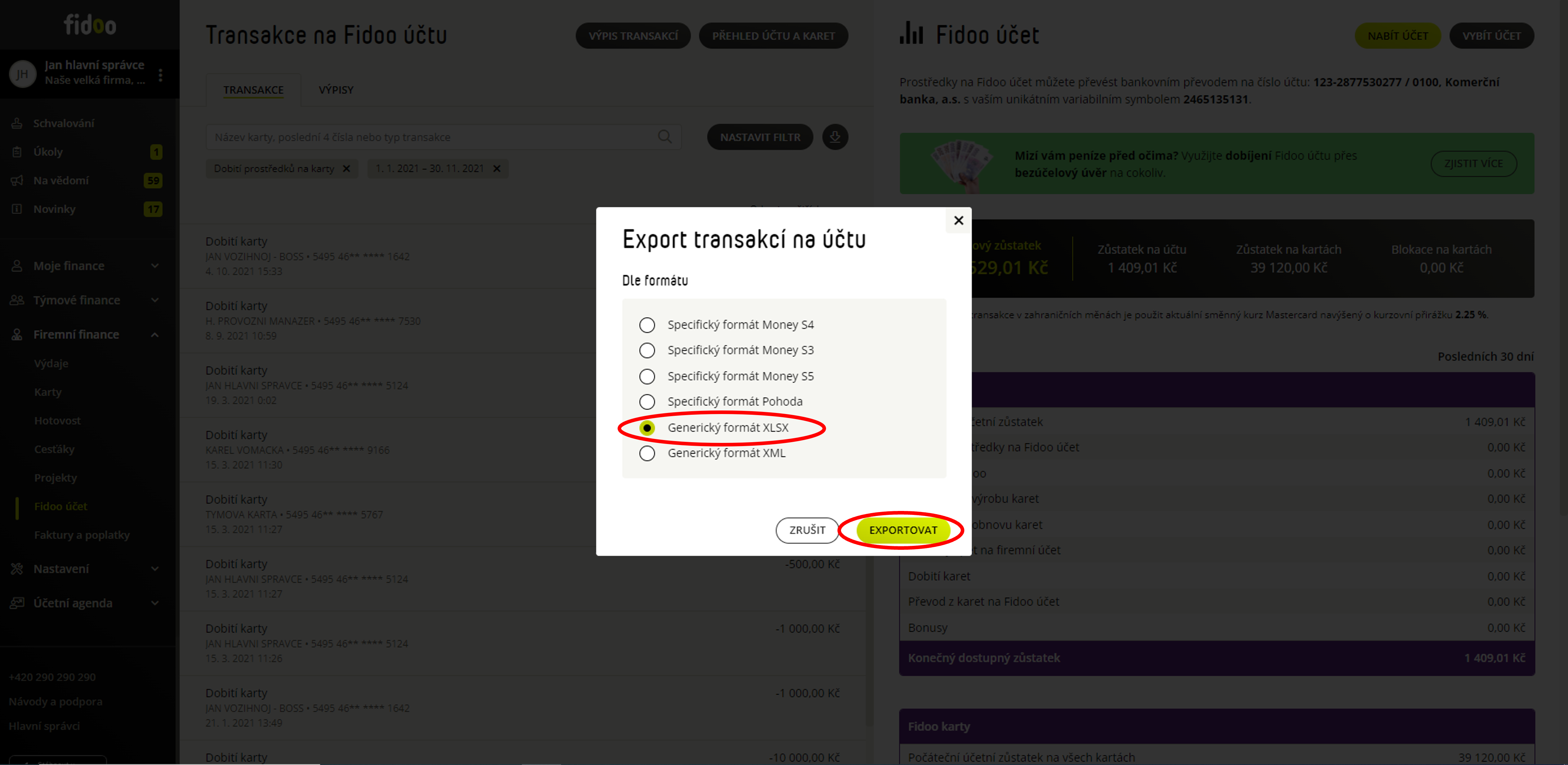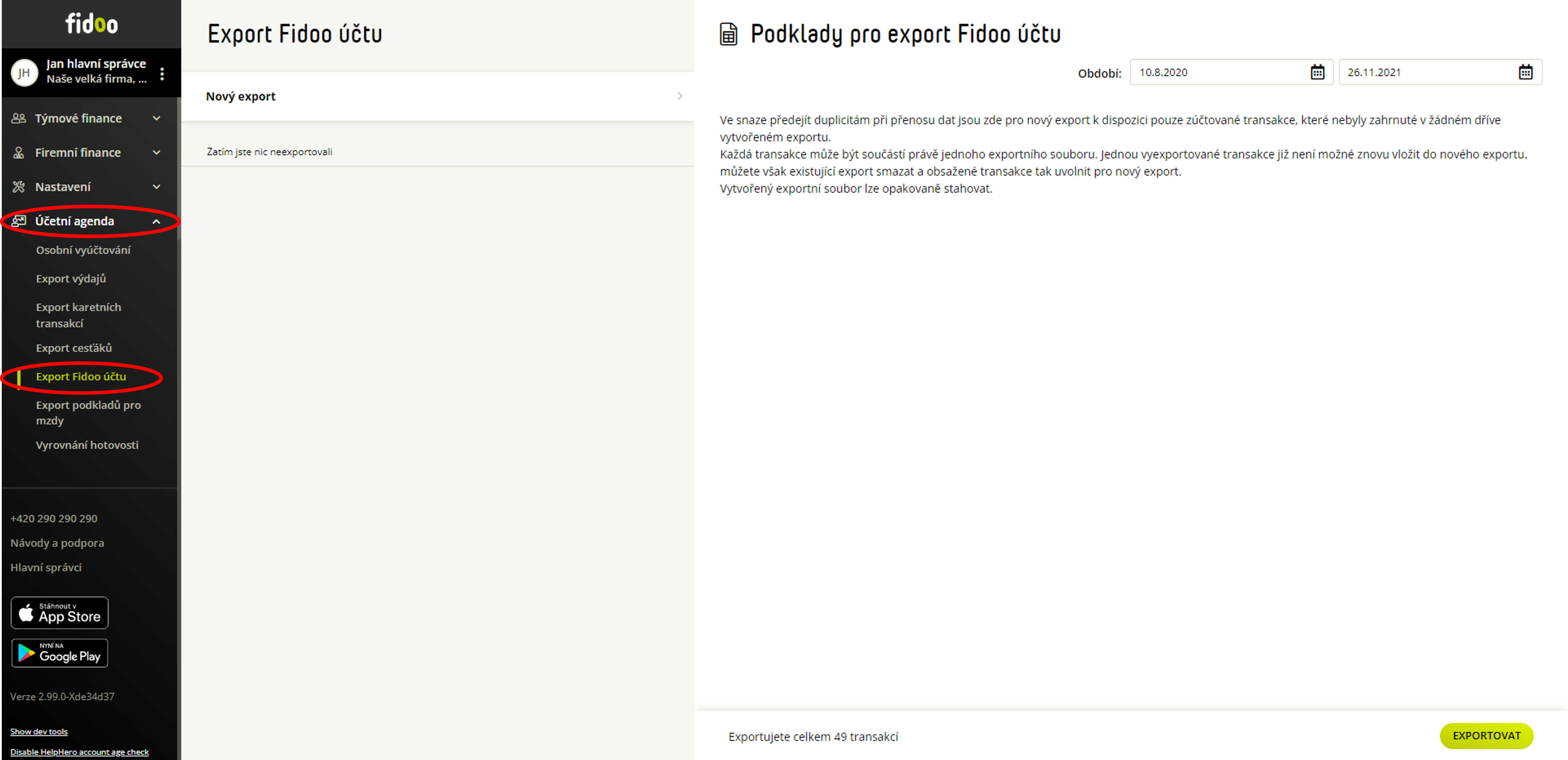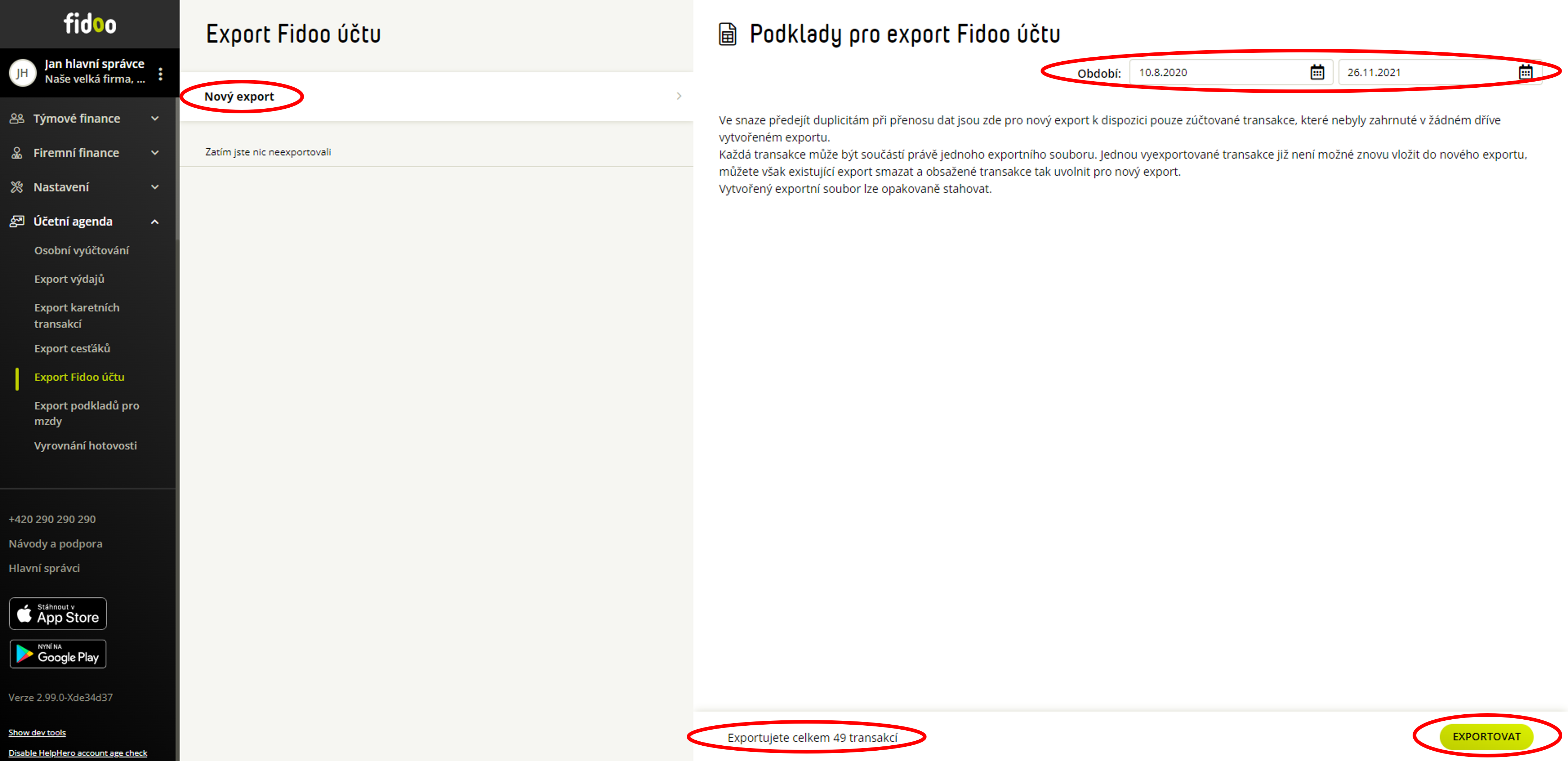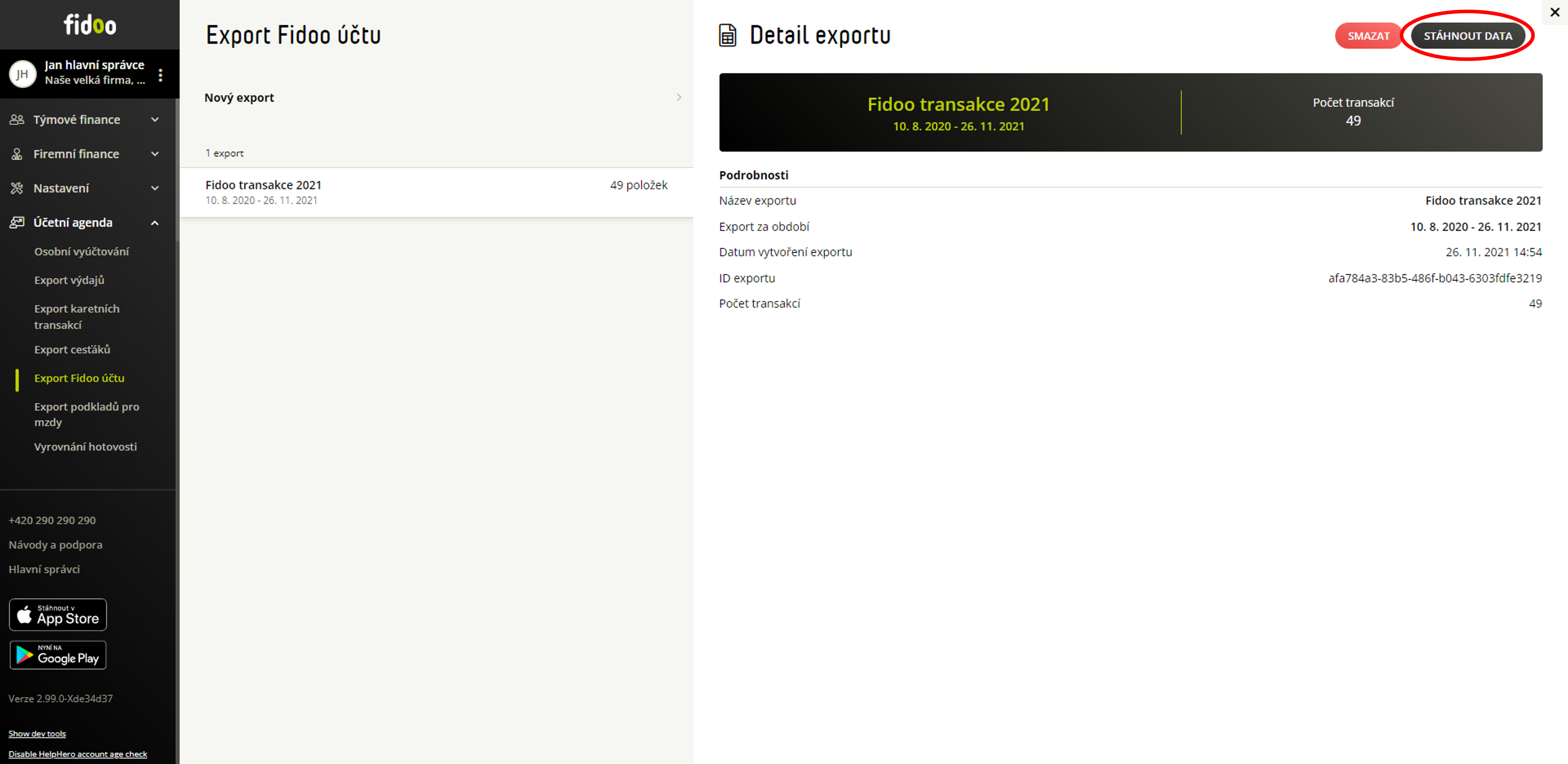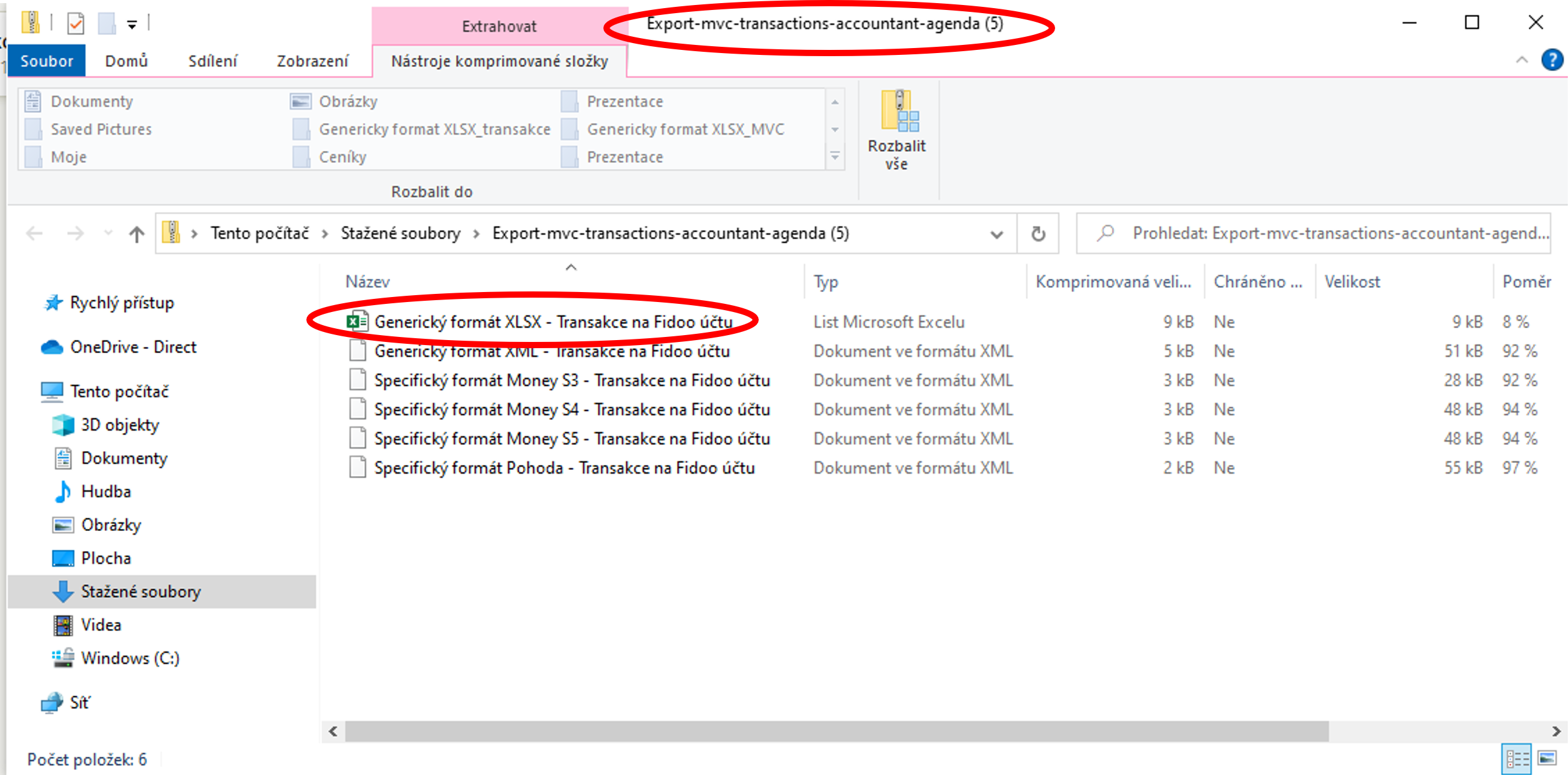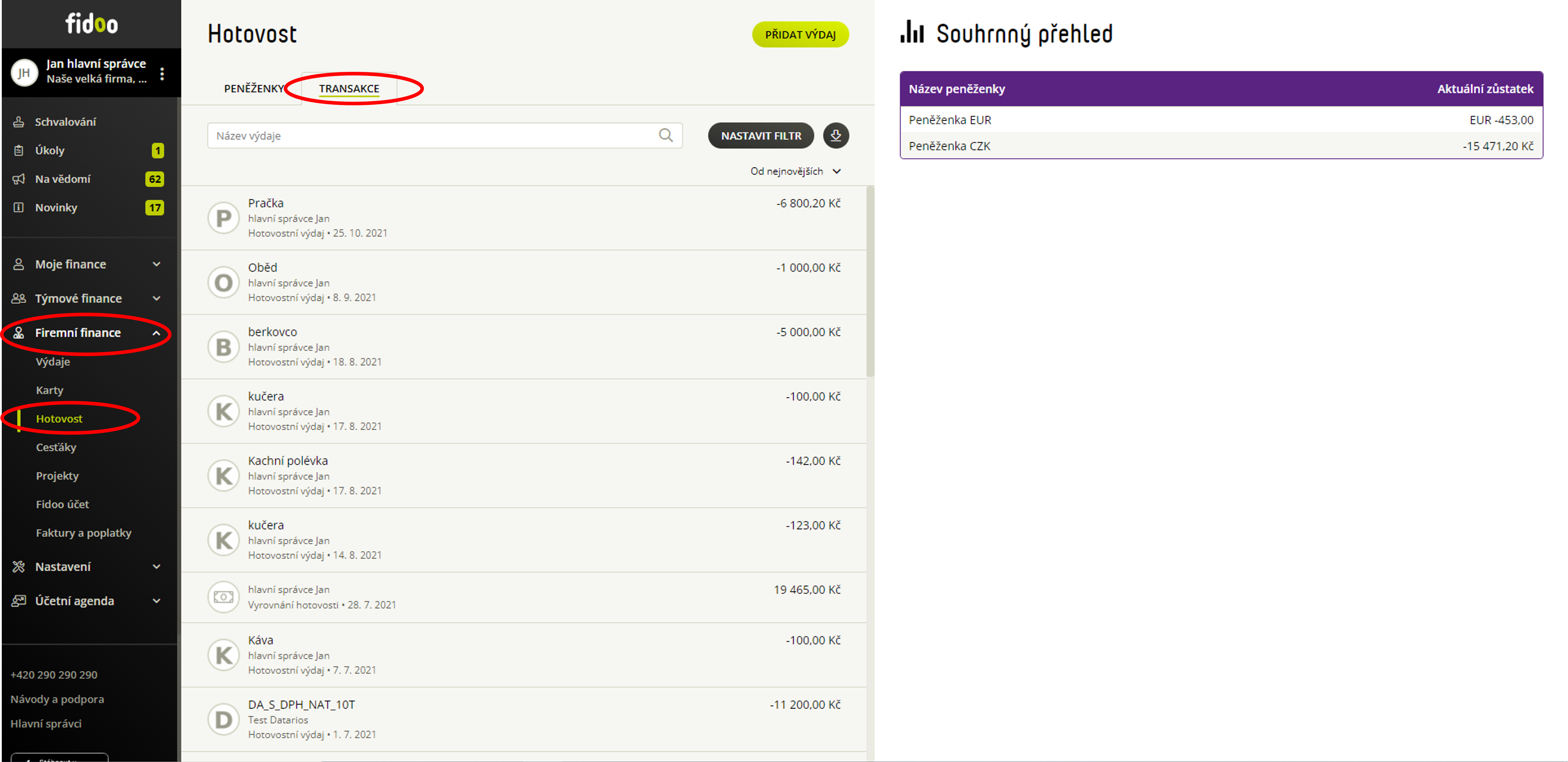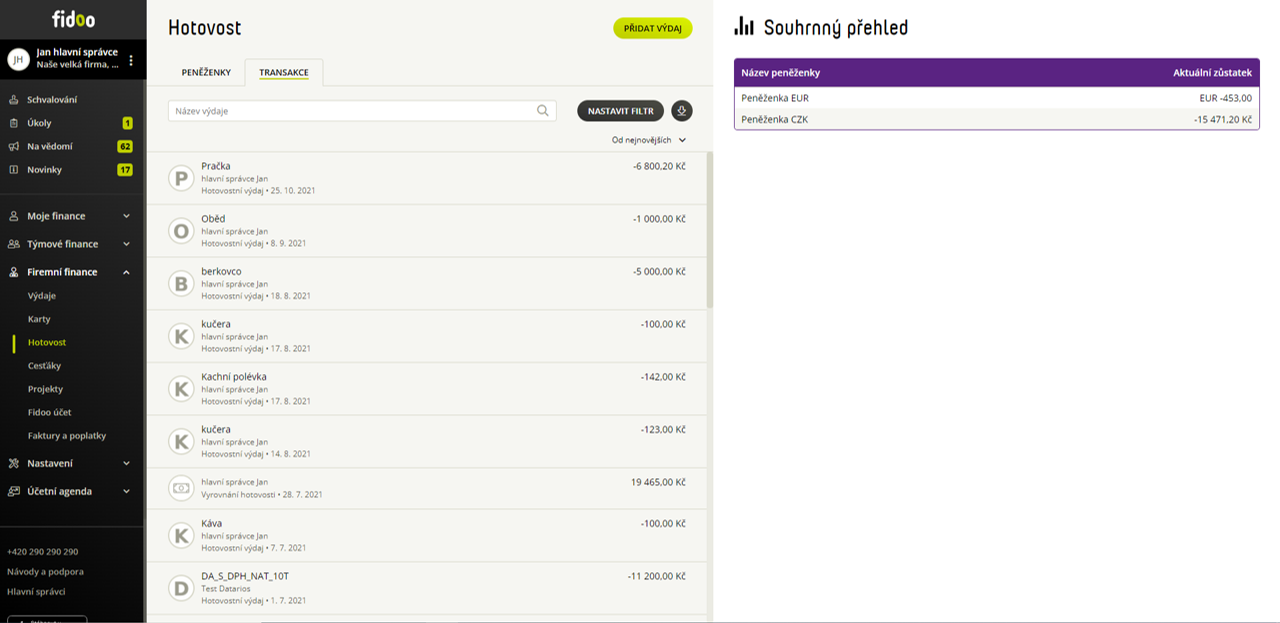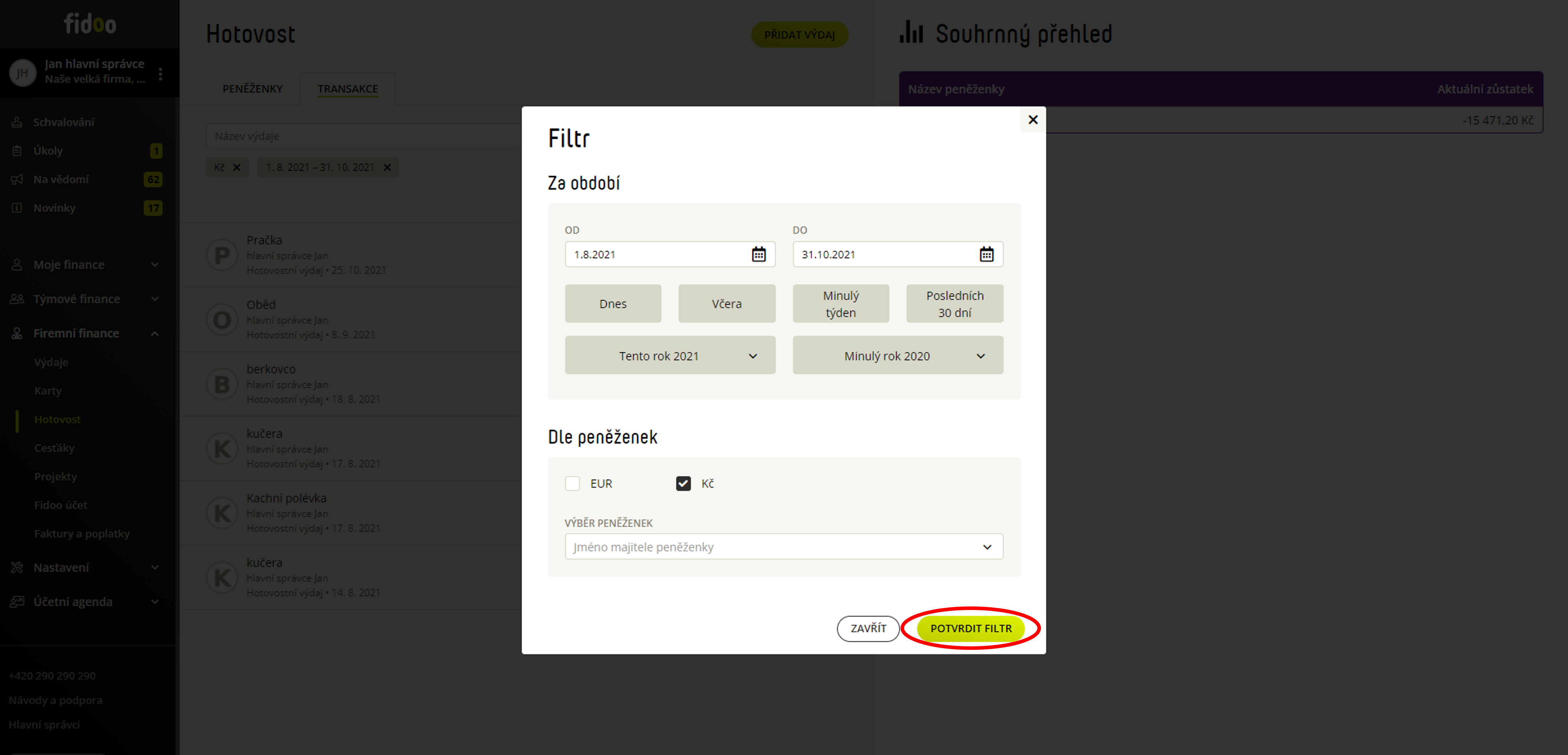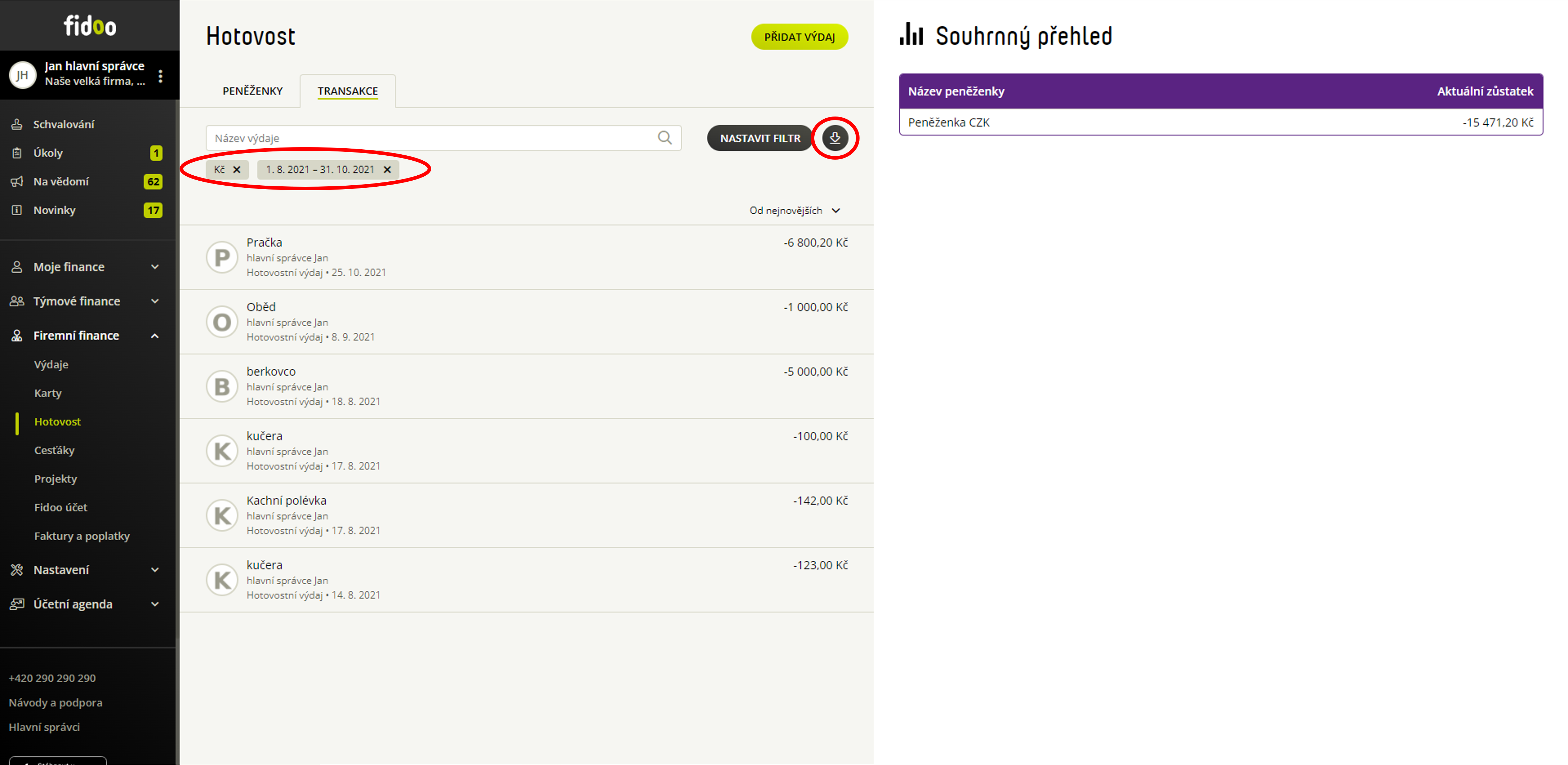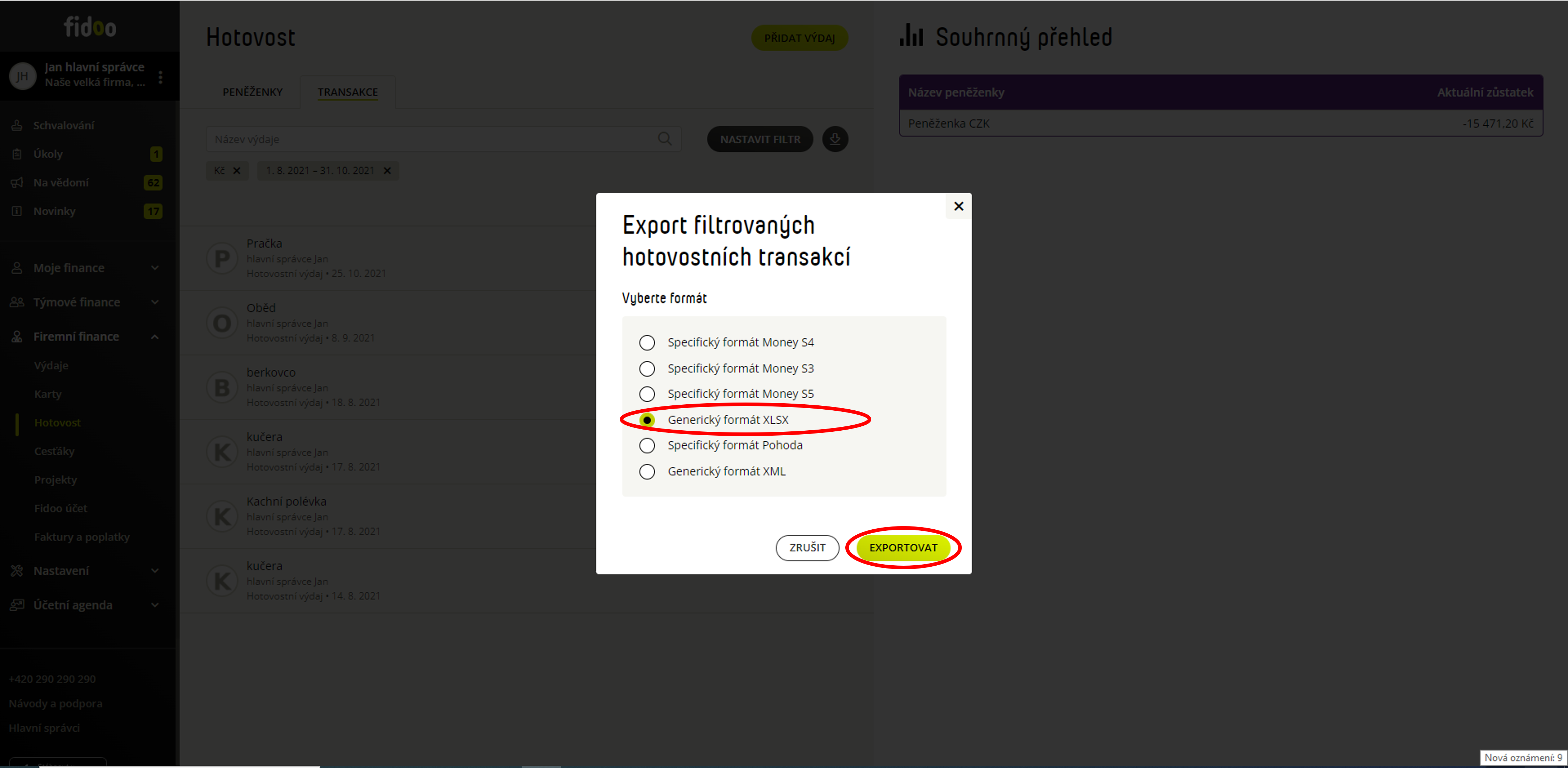Příprava a nastavení na straně Fidoo
Export z Fidoo
Exportovat transakce lze ve Fidoo na dvou místech.
1. Nad jakýmkoliv seznamem karetních transakcí (např. Firemní Finance – Karty – Transakce).
2. V účetní agendě v části Export karetních transakcí.
Rozdíl je v tom, že v účetní agendě se při exportu aplikují kontroly zamezující vyexportovat transakce duplicitně. Nad běžným seznamem transakcí kdekoliv v aplikaci se žádné kontroly neaplikují a lze tak vyexportovat libovolnou skupinu transakcí dle preferencí nastavených ve filtru.
Export z Fidoo nad seznamem karetních transakcí
- Ve Fidoo aplikaci jděte nad jakýkoliv seznam karetních transakcí
(Firemní Finance / Týmové / Moje Finance – Karty – Transakce)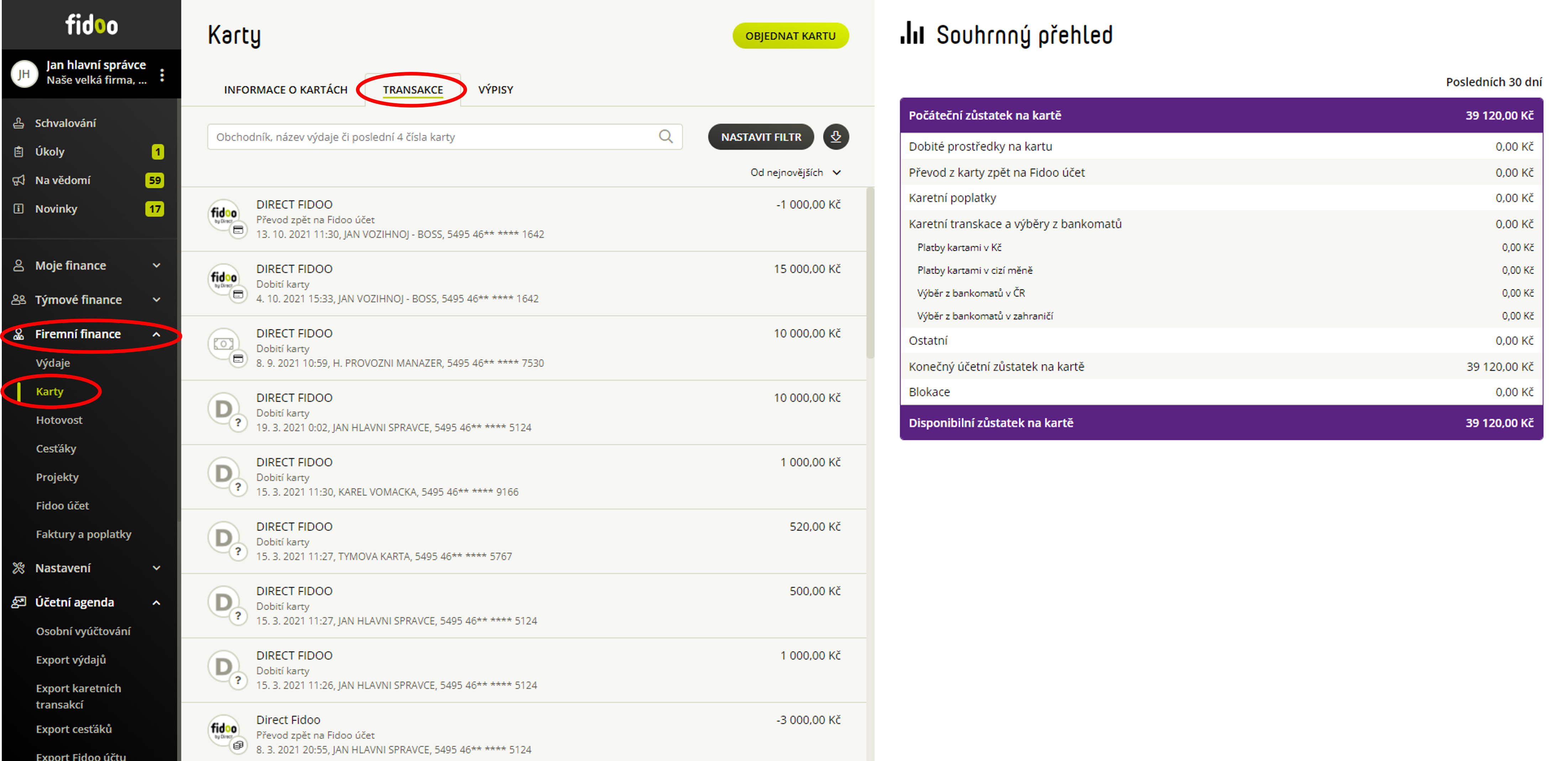
- Vyfiltrujte si období nebo jiné omezující podmínky pro váš export (Firemní Finance / Týmové finance / Moje finance – Karty – Transakce)
- Nad vyfiltrovaným seznamem Karetních transakcí zvolte volbu Export
(Firemní Finance / Týmové Finance / Moje Finance – Karty – Transakce).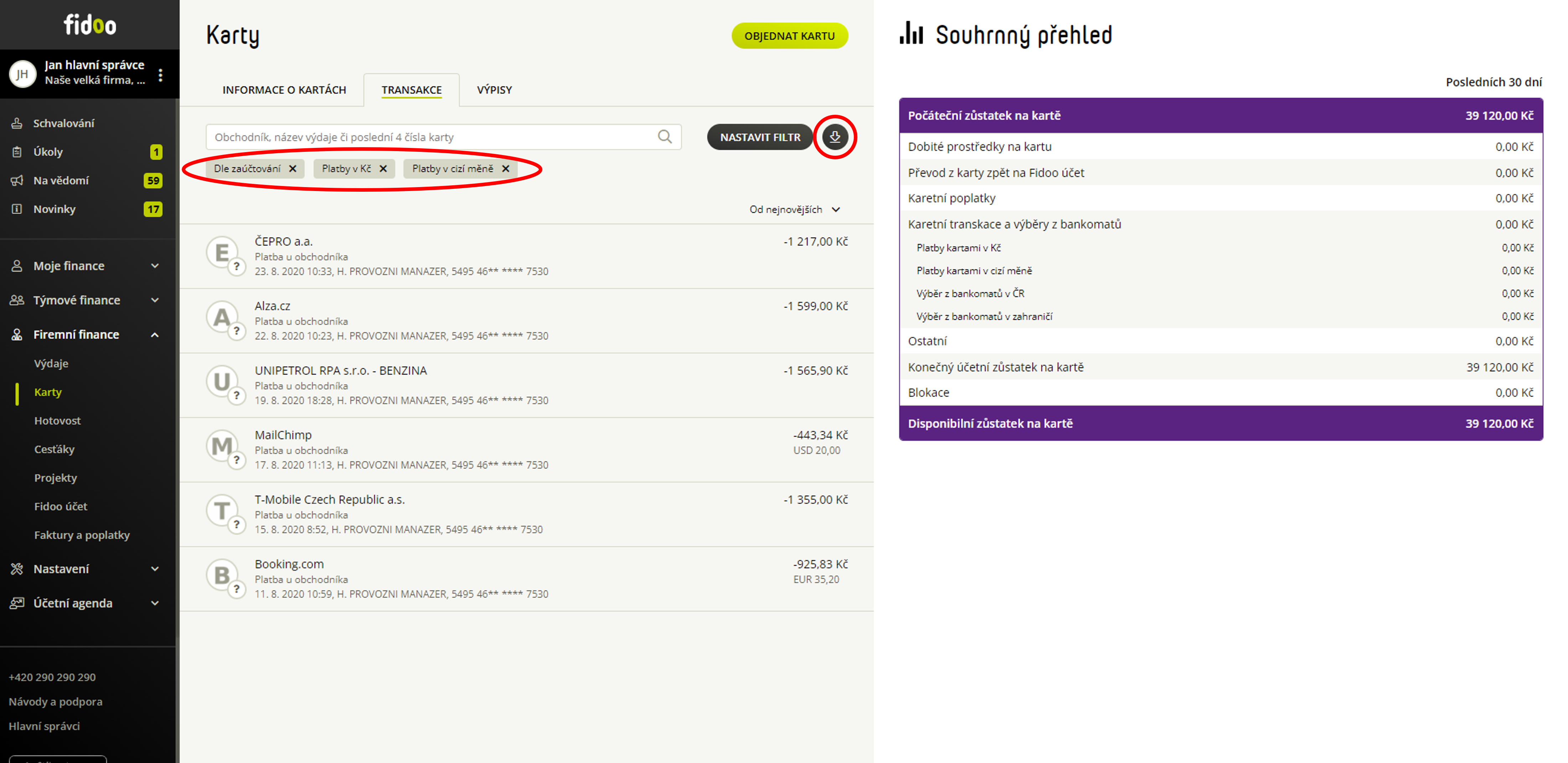
- Vyberte Generický formát XLS (old) a výběr potvrďte zeleným tlačítkem Exportovat.
(Firemní Finance / Týmové Finance / Moje Finance – Karty – Transakce).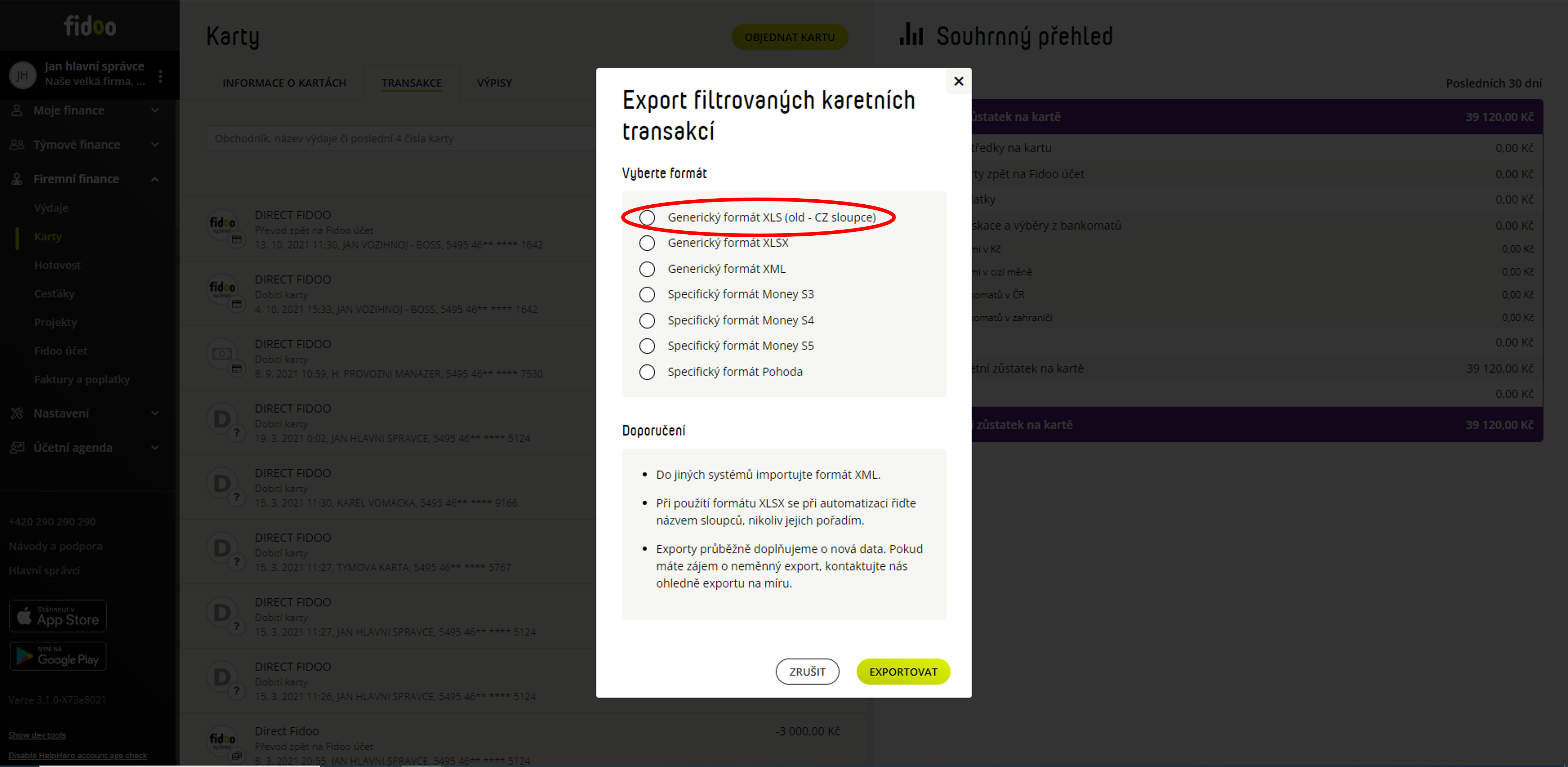
Export z Fidoo z Účetní agendy
Fidoo zde hlídá všechny provedené exporty v rámci účetní agendy a snaží se předejít duplicitám při exportu. K exportu jsou zde nabízeny pouze transakce zúčtované bankou, které dosud nebyly exportovány.
- Ve Fidoo aplikaci jděte do části Účetní agenda a zde zvolte Export karetních transakcí.
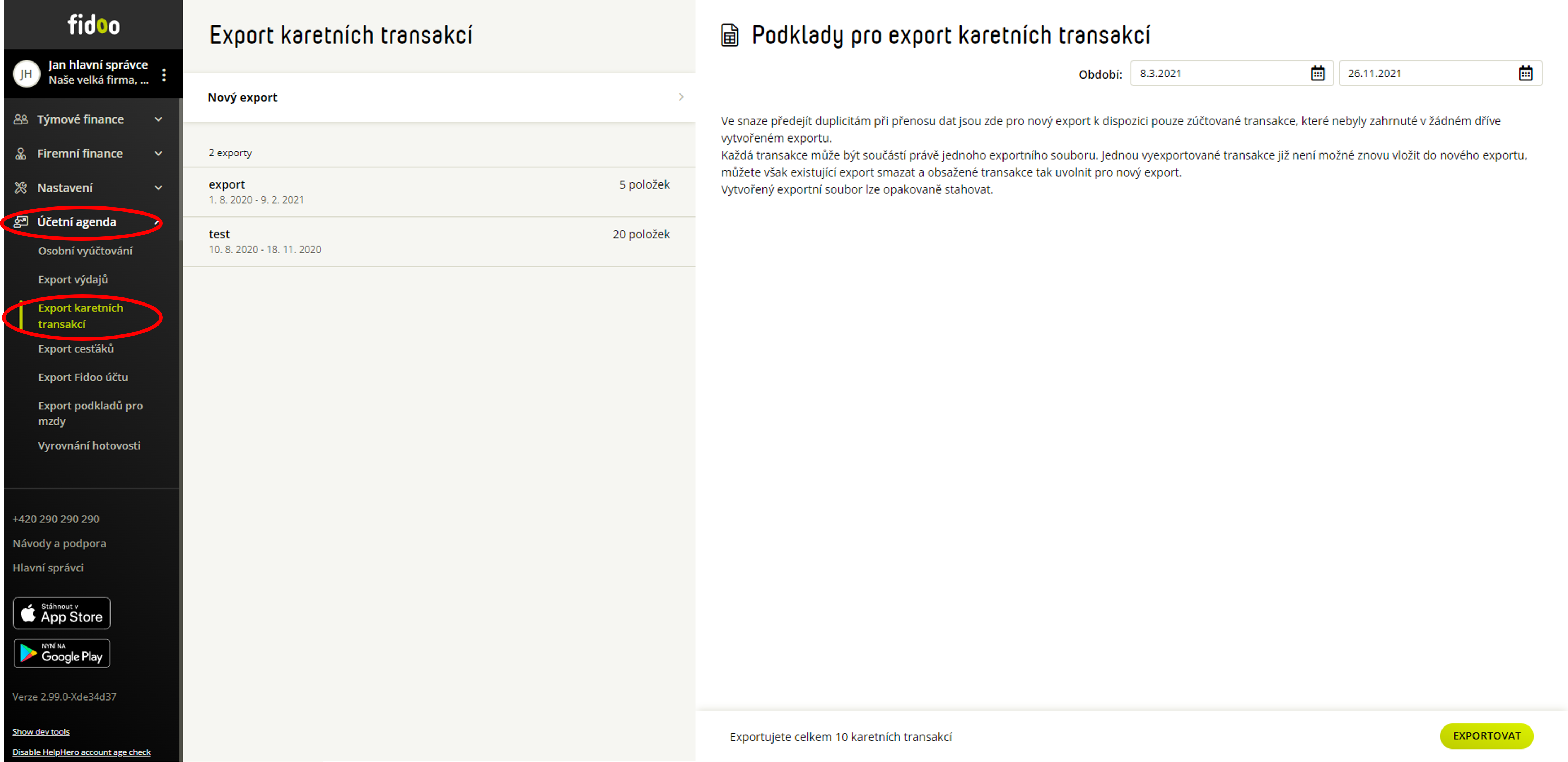
- Zkontrolujte si období, za které budete provádět export. Výchozí hodnoty jsou zde nastaveny na datum nejstarší a nejnovější transakce, která ještě nebyla vyexportována (doporučujeme neměnit). Zkontrolujte počet transakcí, které se chystáte vyexportovat a proces exportu započněte zeleným tlačítkem Exportovat.
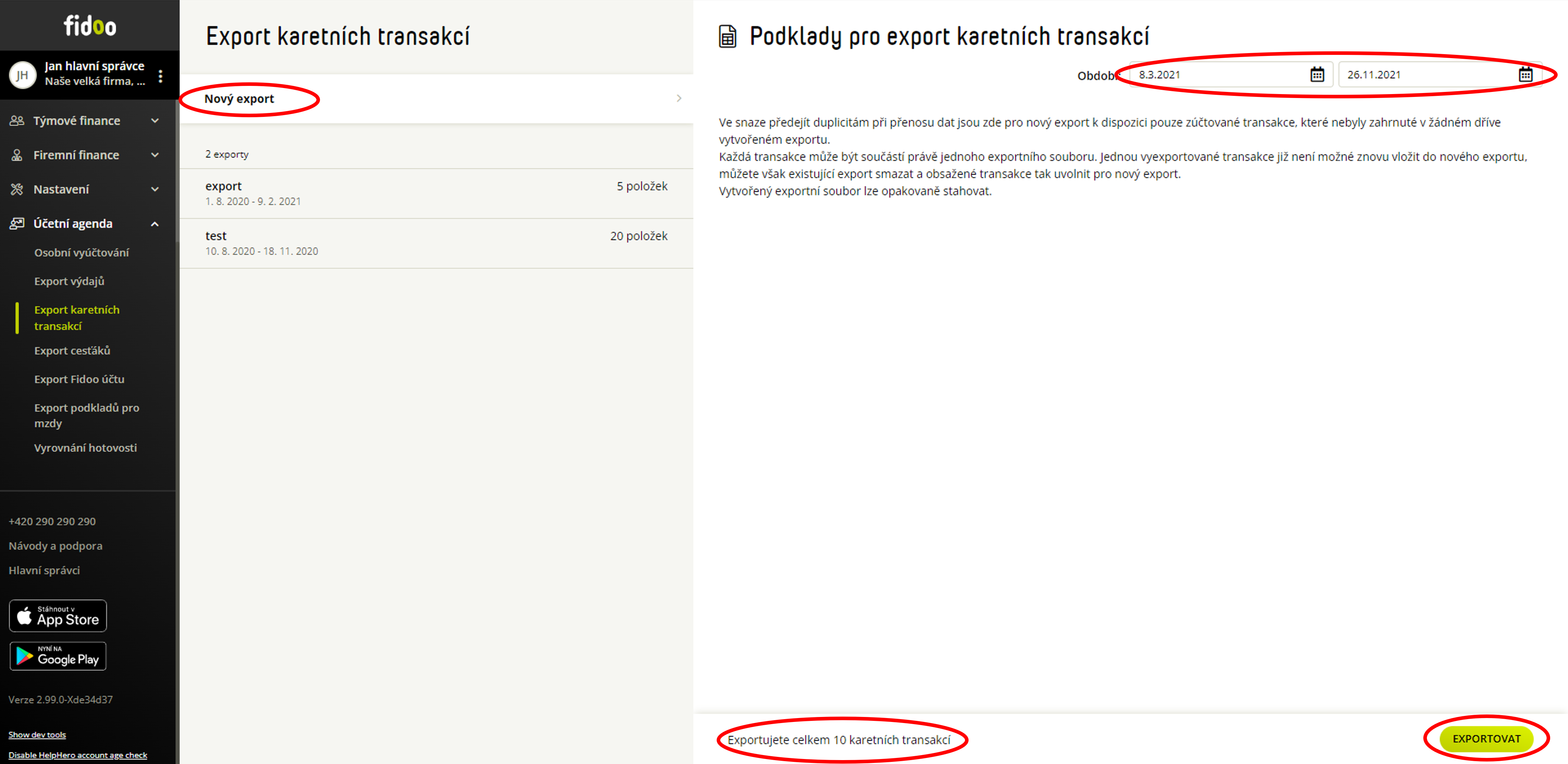
- Zvolte si název exportního souboru. Budete se moci k němu později opakovaně ve Fidoo vracet.
- Ve vytvořeném exportu zvolte černé tlačítko Stáhnout data.
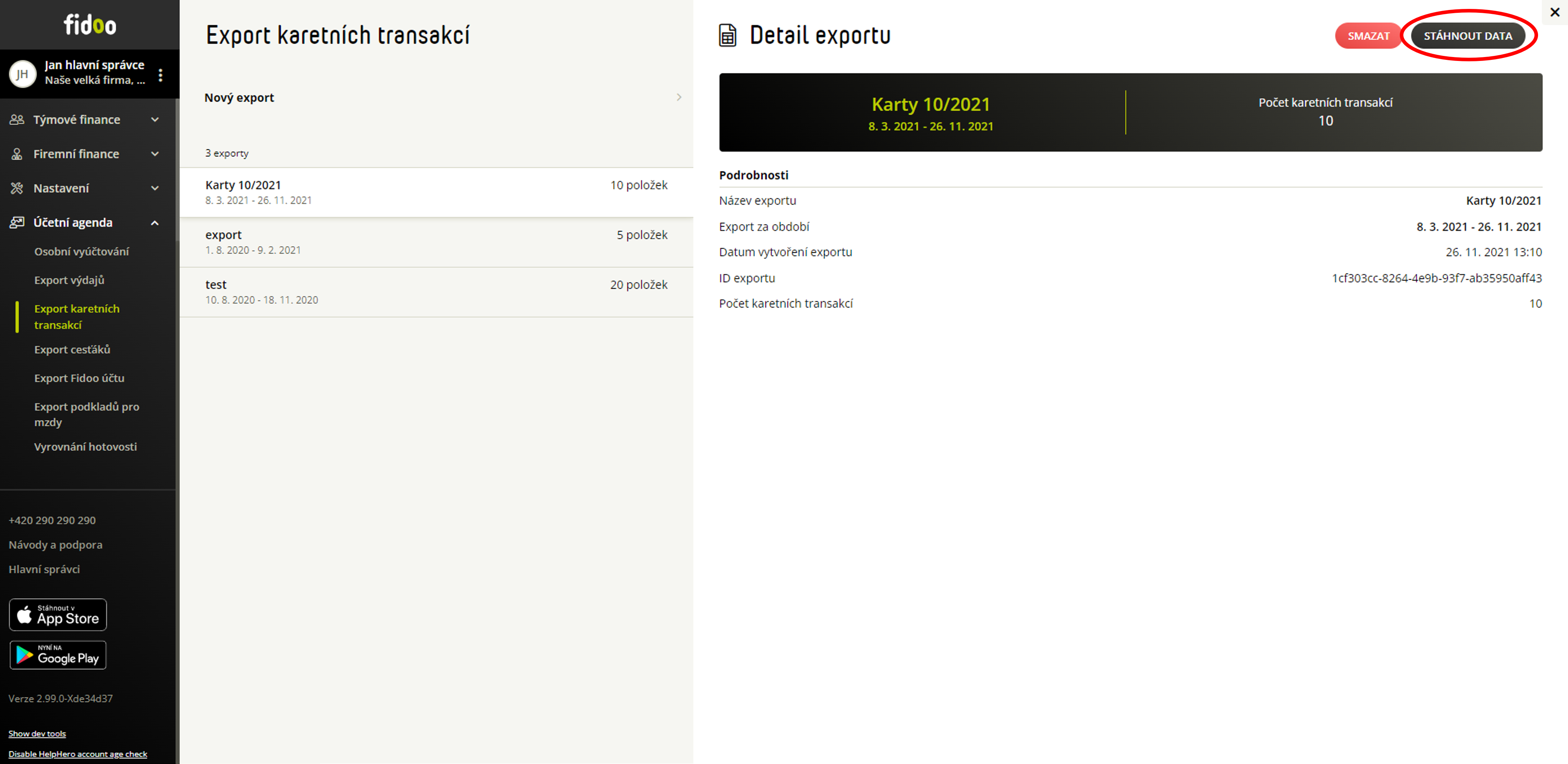
- Stáhne se Vám zazipovaný balík obsahující exportní soubory karetních transakcí ve všech
dostupných / aktivních exportních formátech, které máte k dispozici.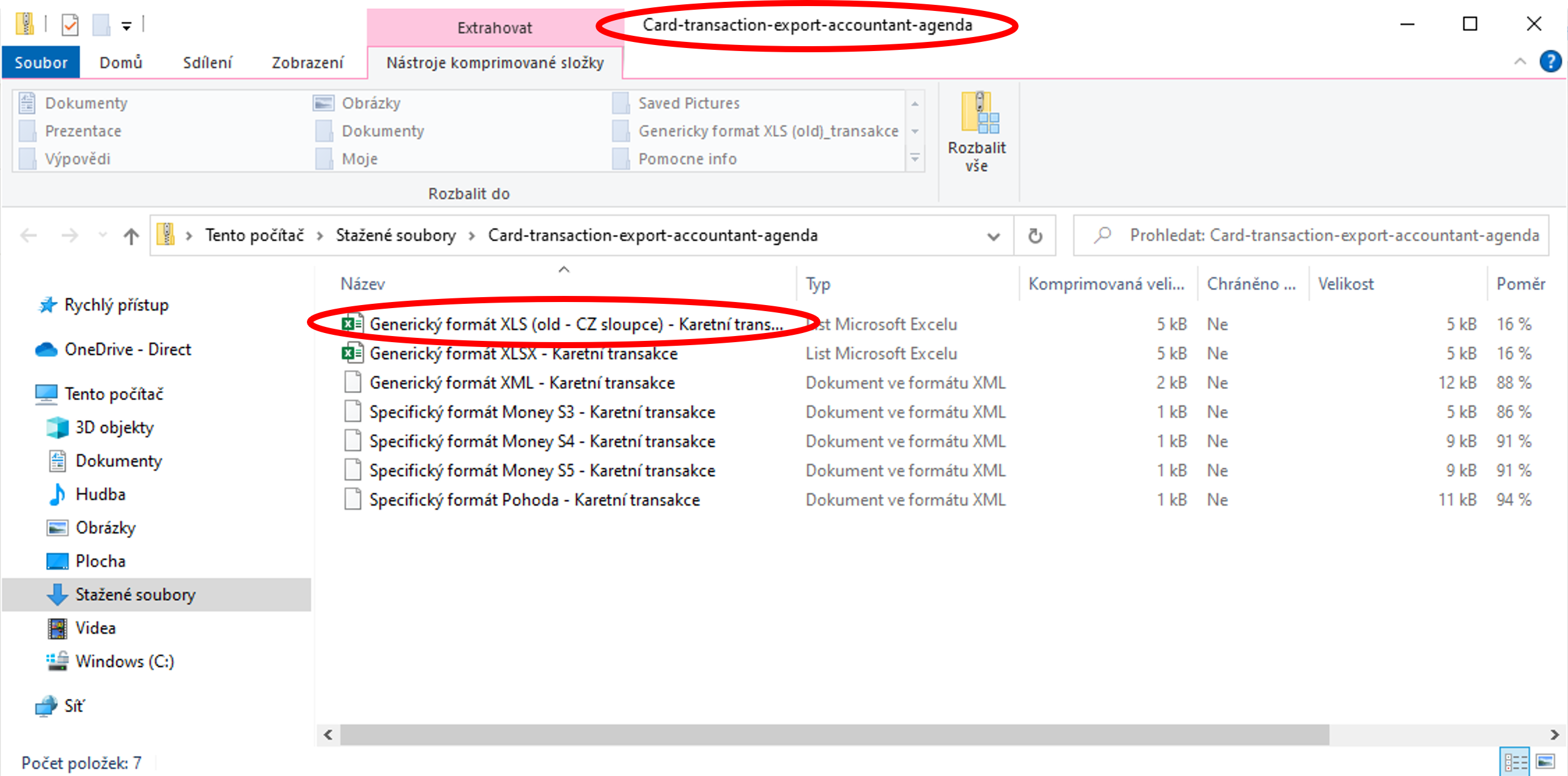
Export karetních transakcí je hotov.